Создание формы с помощью Microsoft Forms
Совет: Узнайте больше о Microsoft Forms или сразу приступите к работе и создайте опрос или тест. Хотите использовать более сложные элементы фирменной символики, типы вопросов и анализ данных? Попробуйте Dynamics 365 Customer Voice.
С помощью Microsoft Forms можно создавать опросы и тесты, а также просматривать результаты по мере их поступления.
Примечание: Создаете тест? Начните отсюда!
Запуск новой формы
-
Перейдите Microsoft Forms с Microsoft 365 учебного заведения, Microsoft 365 рабочими учетными данными или учетной записью Майкрософт (Hotmail, Live или Outlook.com).
Примечание: Вы также можете войти на Office.

-
Выберите «Новая форма».
-
Заголовок формы и, при необходимости, ее описание.
Примечание: Заголовки форм могут содержать до 90 символов. Описание может содержать до 1000 символов.
Примечание: Созданная форма сохраняется автоматически.
Добавление вопросов
- org/ListItem»>
-
Выберите тип вопроса, который вы хотите добавить, например»Выбор«,«Текст«, «Оценка» или «Дата «. Выберите другие типы вопросов для типов вопросов ранжирования, Likert, отправки файлов или net Promoter Score® . Чтобы упорядочить разделы для вопросов, выберите «Раздел».
Совет: Вы также можете отформатировать текст. Выделите слово или слова в заголовке или вопросах, а затем выберите любой из следующих вариантов: полужирный (сочетание клавиш — CTRL/CMD+B), курсив (сочетание клавиш — CTRL/CMD+

Важно: Если удалить вопрос, он будет безвозвратно удален вместе с любыми собранными для него данными ответа. Подробнее…
Выберите добавить новый , чтобы добавить новый вопрос в форму.
Предварительный просмотр формы
-
На компьютере выберите preview, чтобы увидеть, как будет выглядеть форма. На мобильном устройстве выберите , чтобы увидеть, как будет выглядеть форма.
-
Чтобы протестировать форму, ответьте на вопросы в режиме предварительной версии и нажмите кнопку «Отправить«.
org/ListItem»>
Чтобы изменить форму, нажмите кнопку «Назад».
Запуск новой формы
-
Войдите в Microsoft 365 с помощью рабочей или учебной учетной записи.
Выберите new > Forms for Excel.
Примечание: Формы для Excel доступны только для OneDrive для работы или учебы и новых сайтов групп, подключенных к Группы Microsoft 365.
 Дополнительные сведения о Microsoft 365 группах.
Дополнительные сведения о Microsoft 365 группах.-
Введите имя формы и нажмите кнопку «Создать». Новая вкладка для Microsoft Forms откроется в веб-браузере.
Примечание: Заголовки форм могут содержать до 90 символов. Описание может содержать до 1000 символов.
Примечание: Созданная форма сохраняется автоматически.
Добавление вопросов
-
Выберите добавить новый , чтобы добавить новый вопрос в форму.
org/ListItem»>
Выберите тип вопроса, который вы хотите добавить, например»Выбор«,«Текст«, «Оценка» или «Дата «. Выберите другие типы вопросов для типов вопросов ранжирования, Likert, отправки файлов или
Совет: Вы также можете отформатировать текст. Выделите слово или слова в заголовке или вопросах, а затем выберите любой из следующих вариантов: полужирный (сочетание клавиш — CTRL/CMD+B), курсив (сочетание клавиш — CTRL/CMD+I), подчеркивание (сочетание клавиш — CTRL/CMD+U), цвет шрифта, размер шрифта, нумерация или маркеры.
Важно: Если удалить вопрос, он будет безвозвратно удален вместе с любыми собранными для него данными ответа. Подробнее…
Предварительный просмотр формы
Выберите preview, чтобы увидеть, как будет выглядеть форма.
Чтобы протестировать форму, ответьте на вопросы в режиме предварительной версии и нажмите кнопку «Отправить«.
Чтобы изменить форму, нажмите кнопку «Назад».
Запуск новой формы
-
Войдите в Microsoft 365 с помощью рабочей или учебной учетной записи.

-
Откройте книгу Excel, в которую вы хотите вставить форму.
-
Выберите «Вставить > forms > «Новая форма».
Примечание: Чтобы включить кнопку «Формы«, убедитесь, что Excel книга хранится в OneDrive для работы или учебы. Также обратите внимание ,Формы для Excel доступны только для OneDrive для работы или учебы и новых сайтов групп, подключенных к Группы Microsoft 365. Дополнительные сведения о группах Microsoft 365.
-
Новая вкладка для Microsoft Forms откроется в веб-браузере.

-
Выберите заголовок заполнителя по умолчанию и измените его самостоятельно. При необходимости также добавьте описание.
Примечание: Заголовки форм могут содержать до 90 символов. Описание может содержать до 1000 символов.
Примечание: Созданная форма сохраняется автоматически.
Добавление вопросов
-
Выберите добавить новый , чтобы добавить новый вопрос в форму.
org/ListItem»>
Выберите тип вопроса, который вы хотите добавить, например»Выбор«,«Текст«, «Оценка» или «Дата «. Выберите другие типы вопросов для типов вопросов ранжирования, Likert, отправки файлов или net Promoter Score® . Чтобы упорядочить разделы для вопросов, выберите «Раздел».
Совет: Вы также можете отформатировать текст. Выделите слово или слова в заголовке или вопросах, а затем выберите любой из следующих вариантов: полужирный (сочетание клавиш — CTRL/CMD+B), курсив (сочетание клавиш — CTRL/CMD+I), подчеркивание (сочетание клавиш — CTRL/CMD+U), цвет шрифта, размер шрифта, нумерация или маркеры.
Важно: Если удалить вопрос, он будет безвозвратно удален вместе с любыми собранными для него данными ответа. Подробнее…
Предварительный просмотр формы
Выберите «Предварительный просмотр», чтобы увидеть, как форма будет выглядеть на компьютере или мобильном устройстве.
Чтобы протестировать форму, ответьте на вопросы в режиме предварительной версии и нажмите кнопку «Отправить«.
Чтобы изменить форму, нажмите кнопку «Назад».
Запуск новой формы
- org/ListItem»>
-
Откройте записную книжку OneNote, в которую вы хотите вставить форму.
-
На вкладке Вставка нажмите кнопку Формы.
Примечание: Кнопка «Формы» доступна только для Office 365 для образования пользователей.
 Чтобы получить доступ к формам OneNote в Интернете, войдите с помощью своей учебной учетной записи.
Чтобы получить доступ к формам OneNote в Интернете, войдите с помощью своей учебной учетной записи. -
Откроется панель Forms для OneNote, которая будет закреплена с правой стороны записной книжки OneNote.
-
В разделе «Мои формы» выберите «Новая форма».
-
Новая вкладка для Microsoft Forms откроется в веб-браузере.
-
Выберите заголовок заполнителя по умолчанию и обновите его с помощью собственного заголовка.
 При необходимости также добавьте описание.
При необходимости также добавьте описание.Примечание: Заголовки форм могут содержать до 90 символов. Описание может содержать до 1000 символов.
Примечание: Созданная форма сохраняется автоматически.
Войдите в Microsoft 365 с помощью своей учебной учетной записи.
Примечание: Эта функция применяется только к записным книжкам для занятий или преподавателей Office 365 для образования пользователей. Дополнительные сведения OneNote записной книжке для занятий и служебная записная книжка OneNote.
Добавление вопросов
-
Выберите добавить новый , чтобы добавить новый вопрос в форму.
-
Выберите тип вопроса, который вы хотите добавить, например»Выбор«,«Текст«, «Оценка» или «Дата «. Выберите другие типы вопросов для типов вопросов ранжирования, Likert, отправки файлов или net Promoter Score® .
 Чтобы упорядочить разделы для вопросов, выберите «Раздел».
Чтобы упорядочить разделы для вопросов, выберите «Раздел».Совет: Вы также можете отформатировать текст. Выделите слово или слова в заголовке или вопросах, а затем выберите любой из следующих вариантов: полужирный (сочетание клавиш — CTRL/CMD+B), курсив (сочетание клавиш — CTRL/CMD+I), подчеркивание (сочетание клавиш — CTRL/CMD+U), цвет шрифта, размер шрифта, нумерация или маркеры.
Важно: Если удалить вопрос, он будет безвозвратно удален вместе с любыми собранными для него данными ответа. Подробнее…
Предварительный просмотр формы
-
Выберите «Предварительный просмотр», чтобы увидеть, как форма будет выглядеть на компьютере или мобильном устройстве.

-
Чтобы протестировать форму, ответьте на вопросы в режиме предварительной версии и нажмите кнопку «Отправить«.
-
Чтобы изменить форму, нажмите кнопку «Назад».
Созданная форма появится в верхней части списка «Мои формы» на панели «Формы для OneNote» и может быть внедрена в OneNote записную книжку. Подробнее…
Дополнительные ресурсы
Теперь, когда у вас есть основные сведения, можно также настроить тему формы, добавить рисунок в вопрос, создать разделы, использовать логику ветвления и т. д.
д.
Узнайте, что еще можно сделать с Microsoft Forms.
Отзыв о Microsoft Forms
Мы ждем ваших отзывов! Чтобы отправить отзыв о Microsoft Forms, перейдите в правый верхний угол формы и выберите Другие параметры формы > Отзыв.
См. также
Часто задаваемые вопросы о Microsoft Forms
Настройка параметров форм или теста в Microsoft Forms
Отправка формы для сбора ответов
Проверка ответов на форму
18 сервисов для проведения опросов – Plerdy
В работе интернет-маркетолога иногда приходится проводить опросы. Они позволяют узнать мнение аудитории, протестировать определенные рекламные гипотезы и много другое.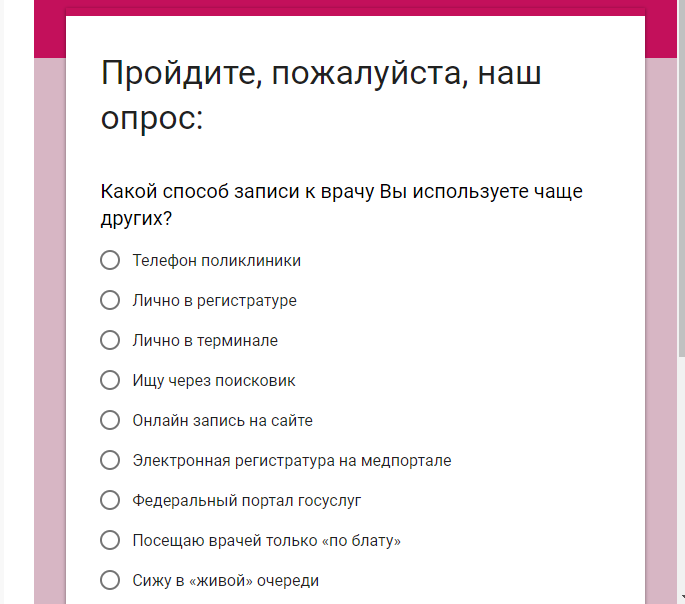 С их помощью можно даже выстроить канал коммуникации со своими клиентами.
С их помощью можно даже выстроить канал коммуникации со своими клиентами.
Уникальные опросы хороши, но вот их внедрение требует дополнительных затрат, оплаты работы копирайтера, дизайнера, программиста. Проще воспользоваться готовыми решениями, которые предлагают множество платных и бесплатных сервисов.
Давайте познакомимся с 18-ю сервисами, которые упрощают работу специалистов:
Широкие возможности бесплатной версии, русскоязычный интерфейс. В тестовый период вы можете создавать неограниченное количество вопросов и ответов. Брендирование формы, добавление графики. Настройка логики опроса по ответам пользователей. Сам опрос открывает доступ к 20 типам вопросов. Есть возможность упорядоченного сбора статистики, проверки корректности работы респондентов. Путь получения ответов – сайт, социальные сети, рассылка. Основной минус – ценовая политика, которая не отвечает действующим возможностям персонализации анкет.
Есть бесплатная версия, в рамках действия которой можно создавать неограниченное количество опросов с 10 вопросами в анкете. Максимальное количество респондентов – 100 человек. Интеграция с сервисами проводится по API.
Максимальное количество респондентов – 100 человек. Интеграция с сервисами проводится по API.
Бесплатная версия позволяет создать всего 5 анкет, но с неограниченным количеством вопросов в каждой. Около 100 готовых шаблонов вопросов, русскоязычный интерфейс. Есть возможность разместить опрос на сайте, в письме, соцсетях. Персонализация – 70+ дизайнов, возможность смены кнопок, видео и фото.
Бесплатный сервис с русскоязычным интерфейсом для анкетирования и опросов от Google. Число анкет и вопросов неограниченно. Пути распространения стандартные – сайт, рассылка, социальные сети. Файлы с результатами сохраняются на Диске или сводятся в таблицы данных.
Сервис с бесплатным периодом тестирования. Позволяет управлять сложными тестовыми цепочками, создавать неограниченное количество вопросов и ответов, добавлять в анкеты графику, создавать уникальное оформление опросника.
Бесплатная версия – это 25 вопросов, с помощью которых можно узнать любую информацию, от того, в какой сфере работают респонденты до наличия у них дома определенных видов техники. Покупка подписки открывает двери в мир неограниченного количества вопросов, опросов и респондентов.
Покупка подписки открывает двери в мир неограниченного количества вопросов, опросов и респондентов.
Русскоязычная платформа, которая позволяет создавать брендированные опросы с 14 вопросами на выбор. Анкеты адаптивные, легко редактируемые под ответы и предпочтения пользователей. Есть возможность сбора отчетности и проведения аналитики. Минус – отсутствие интеграции опросника с сайтом.
Многофункциональная платформа, которая позволяет создавать не только опросы, но и тесты, кроссворды. Сервис бесплатный и русскоязычный. Выбрать можно из 10 типов вопросов. Всегда есть возможность добавить универсальный ответ “Другое”. Есть возможность создавать графические формы с фото и видео, ограничивать прохождение по IP-адресу. Статистика собирается в виде графиков и таблиц. Главный минус – отсутствие возможностей для брендирования.
Сервис предоставляет пробный период 14 дней. В тестовый период доступно неограниченное количество анкет без ограничений по числу вопросов. Ограничения по респондентам – 1000 человек. Путь сбора ответов – сайт, рассылка, ссылка, фреймер. Присутствует доступ к редактированию вопросов и аналитике.
Ограничения по респондентам – 1000 человек. Путь сбора ответов – сайт, рассылка, ссылка, фреймер. Присутствует доступ к редактированию вопросов и аналитике.
Удобный сервис со скромным русскоязычным интерфейсом. Есть бесплатный период, в рамках которого можно использовать готовую логику построения опроса. Но сервис не полностью переведен на русский язык и отталкивает своим юзабилити. Никакой помощи при упорядоченном сборе статистики по ответам не предоставляется.
Еще один современный и красивый конструктор с пробным периодом и русскоязычным интерфейсом. Предлагает 24 типа вопросов, 16 из которых доступны для тестирования в демоверсии. Вопросы и саму форму опроса можно настраивать по индивидуальным параметрам. Можно добавлять графику и проверять корректность отображения опросника на различных устройствах.
Оперативно работает поддержка, но платформа тяжеловесная и занимает при использовании очень много оперативной памяти. Еще один минус – тарифная сетка при очень скромных возможностях анкетирования в тестовый период. Пока создатели не пересмотрят цены, использовать такой конструктор логично только крупным компаниям, которые не ограничиваются единичными исследованиями.
Пока создатели не пересмотрят цены, использовать такой конструктор логично только крупным компаниям, которые не ограничиваются единичными исследованиями.
Сервис, который позволяет проводить больше 10 видов опросов и А/В тестирование. Есть бесплатная версия, русскоязычный интерфейс. Место внедрения – сайты, социальные сети, почтовая рассылка. При использовании базового тарифа можно задать до 10 вопросов, получив при этом до 100 ответов.
Бесплатная аналогия сервису Google Forms, но с большим количеством недостатков. Конструктор бесплатный, с русскоязычным интерфейсом и оперативной поддержкой. Опросы по своей базе можно осуществлять в неограниченном количестве. Использование возможностей “Яндекс. Аудитории” оплачивается отдельно. Графические возможности довольно скромны. Только один способ распространения – через ссылку. Кроме этого, нужно привыкнуть к тому, что каждый опрос будет проходить модерацию на соответствие требованиям системы. Яндекс. Взгляд хорош понятными принципами работы. Но в остальном все еще требует серьезной доработки. Google Forms значительно лучше.
Но в остальном все еще требует серьезной доработки. Google Forms значительно лучше.
Англоязычный сервис, который предлагает широкие возможности анкетирования даже в тестовый период. Бесплатная версия предусматривает неограниченное количество опросов, 15 видов вопросов, общение со 150 респондентами. Покупка лицензии открывает значительно больше возможностей. Среди них работа с СРМ-системой, настройка рассылки, мультимедийная персонализация предлагаемых ответов, снятие ограничений на число ответов, анкет, респондентов.
Очередной англоязычный опросник, который предлагает большие возможности настройки в бесплатной версии. Без ограничений по респондентам, вопросам, опросам с первого дня использования. Можно выбрать темы оформления. Платная версия преимущественно расширяет возможности брендинга, позволяет быстро собирать отчеты и проводить аналитику.
Полностью платный англоязычный сервис. Базовый тариф предлагает очень ограниченные возможности анкетирования, поэтому сразу лучше брать “Стандарт”. Таким образом, вы сможете проводить неограниченное число исследований на протяжении года, привлекать 500 респондентов, синхронизироваться с различными инструментами благодаря СРМ-системе, пользоваться подсказками круглосуточной поддержки.
Таким образом, вы сможете проводить неограниченное число исследований на протяжении года, привлекать 500 респондентов, синхронизироваться с различными инструментами благодаря СРМ-системе, пользоваться подсказками круглосуточной поддержки.
Цена далеко не самая приятная, пробный период отсутствует, но это компенсируется продуманным юзабилити и более широкими возможностями сбора данных. Можно сравнивать данные степени прохождения опросов, числа лайков и шеров.
Бесплатной версии этого русскоязычного опросника нет, есть тестовый период 7 дней. Фишка – комплексные исследовательские программы для бизнеса. Здесь есть много плюшек для больших платных анкетирований. Возможности опросника достаточно скромны (7 вопросов), но зато есть все для комплексных исследований. Удобным кажется и то, что всегда можно создать мультиаккаунт с главным и несколькими субаккаунтами.
18. Плагины опросов для WordPress
Если потребности в проведении больших опросов нет, можно внедрять опросы с одним вопросом с помощью плагинов на Вордпрессе. Функционал в этом случае ограничен, но для решения локальных задач может вполне сойти и так.
Функционал в этом случае ограничен, но для решения локальных задач может вполне сойти и так.
К примеру, Responsive Poll позволяет задать один вопрос, получив неограниченное число ответов. Аналогичная ситуация с WP Polls. Но, кроме неограниченного числа ответов на вопрос, можно еще и голосовать столько раз, сколько душе угодно.
Послесловие
Опросы позволяют узнать мнение аудитории, это самый простой и прямой путь к пониманию желаний последней. Выбор платформы с готовым функционалом зависит от целей бизнеса и финансовых возможностей компании. Можно воспользоваться услугами “Яндекс.Аудитории” и быстро узнать мнение по вопросу/ряду вопросов от 1000 пользователей. Но и стоить это будет соответственно. Есть отличные бесплатные сервисы, но с ограничениями по количеству респондентов, вопросов, создаваемых анкет.
Оценивая каждый инструмент, представленный в этом обзоре, стоит сказать, что лучше Google Forms для новичков не найти. Сервис предлагает достаточно широкий функционал, неограниченное число анкет и вопросов. Данные по ответам сводятся в таблицы. Возможности персонализации и брендинга скромные. Но на актуальности сервиса это особо не сказывается.
Данные по ответам сводятся в таблицы. Возможности персонализации и брендинга скромные. Но на актуальности сервиса это особо не сказывается.
Хорош и SurveyMonkey, все достоинства использования которого открываются по мере покупки лицензии. У него даже бесплатная версия подходит для А/В тестирования.
Если цель компании – мощные, комплексные исследования, то можно пробовать Examinare, Client Heartbeat. Сервисы, которые предлагают возможности мультиаккаунтов и создания детальной отчетности. Хотите задать всего один вопрос своей аудитории? Это можно сделать с помощью одного из плагинов для WordPress!
Найдите наилучшее время для Вашего события. Создайте опрос на Xoyondo.
Найти дату Вашей встречи, которая устроит всех.
Планирование Дня рождения, встречи одноклассников, деловой встречи или просто вечера в кругу друзей может быть хлопотным, если приглашено много людей. Xoyondo позволяет легко найти дату для такого события. Просто создайте опрос, и пусть Ваши участники сообщат о том, когда им удобно!
Всего лишь три простых шага:
Выбрать даты и время
Выберите несколько возможных дат для Вашего мероприятия, используя наш плагин ‘Календарь’ или укажите из вручную. Более того, Вы может выбрать различные временные периоды (например, 14:00-15:00, 16:00-17:00) для каждой выбранной даты.
Более того, Вы может выбрать различные временные периоды (например, 14:00-15:00, 16:00-17:00) для каждой выбранной даты.
Совет: Для удобства Ваших участников, постарайтесь сохранить количество выбранных дат небольшим и избегать дат, которые находятся в слишком далеком будущем.
Пригласить участников
Пригласите участников проголосовать в Вашем опросе, отправив им уникальную ссылку на сайт опроса. Вы можете отправить приглашения самостоятельно или непосредственно через Xoyondo.
Получить оптимальную дату
Каждый участник может проголосовать за наиболее удобные ему даты и время. Результаты отображаются в понятном табличном формате, так что Вы можете легко определить наилучшую дату для Вашего мероприятия.
Создайте свой собственный опрос!
Составляйте расписания еще быстрее благодаря бесплатной учетной записи Xoyondo
Все Ваши опросы в одном месте
Управляйте всеми своими опросами с одного устройства. Отслеживайте обновления с легкостью.
Отслеживайте обновления с легкостью.
Ваша личная страница Xoyondo
Создать личную страницу Xoyondo с URL по Вашему выбору, где Вы сможете публиковать свои опросы.
Простая сортировка
Мгновенный доступ ко всем Вашим опросам. Еще более простой процесс голосования и редактирования голосов.
Зарегистрироваться бесплатно!
Функции
Просто планирование и создание опросов
Простое планирование мероприятие, создание опросов и тем обсуждения.
Неограниченное количество опросов и участников
Создавайте любое количество опросов. Приглашайте неограниченное количество участников.
Личный сайт на Xoyondo
Публикуйте ваши опросы на личной странице с выбранным вами адресом.
Запросить дополнительную информацию о пользователе
Получайте дополнительную информацию от участников вашего опроса (например, электронный адрес)
Добавить файлы
Загружайте документы и картинки, и добавляйте их к опросам
Индивидуальное оформление и дизайн опросов
Замените логотип Xoyondo вашим логотипом, и создайте собственную тему оформления.
Просмотреть все функции
От простого инструмента планирования до мощного планирования встреч
Планировщик встреч от Xoyondo пригодится Вам во множестве случаев, когда необходимо спланировать встречу или мероприятие для группы людей. Приложение предлагает множество разнообразных функций, чтобы Вы могли настроить планировщик так, как нужно именно Вам. Давайте рассмотрим следующие два примера.
Пример:
Лиза хочет собрать пять лучших друзей, чтобы отпраздновать свой 44-й День Рождения. Поскольку они очень занятые люди, женщина не может просто назвать дату, ибо тогда, вероятно, не все смогут прийти на праздник. Чтобы не тратить время на отдельные звонки и отправку писем, Лиза решает подобрать идеальную дату для встречи онлайн. Используя планировщик Xoyondo, она выбирает три оптимальные даты для вечеринки. Не желая тратить время на изучение всех опций, создает опрос с настройками по умолчанию. Опрос появляется на платформе через две минуты после отправки участникам писем со ссылками, а женщине остается просто расслабиться и ждать голосов. Друзья отвечают очень быстро, и уже спустя час Лиза определяет идеальную дату для своего праздника. Планировать встречу онлайн еще никогда не было так просто.
Друзья отвечают очень быстро, и уже спустя час Лиза определяет идеальную дату для своего праздника. Планировать встречу онлайн еще никогда не было так просто.
Пример: Джон является президентом местной ассоциации собаководов, ему нужно назначить следующее собрание 20 своих коллег. Раньше у них постоянно возникали трудности с этим, потому сейчас он решил спланировать собрание онлайн с помощью Xoyondo. Выбрав восемь подходящих дат для встречи, Джон активировал функцию «Анонимный опрос о встрече», чтобы коллеги не видели ответов друг друга. Кроме того, он также хочет выбрать оптимальное место. Поэтому добавляет опрос общественного мнения, указав пять возможных вариантов места встречи. Каждый участник должен проголосовать только за одно место, и с этой целью Джон активирует соответствующую опцию в настройках. У них есть общая группа в Facebook, и Джон одним кликом отправляет ссылку на опрос туда.
Начать — Это бесплатно!
Просмотреть ситуации
Xoyondo может использоваться многими другими способами. Вот несколько примеров.
Вот несколько примеров.
Планирование игрового вечера
Xoyondo упрощает поиск такой даты для вашего игрового вечера, которая подойдет каждому. Вы также можете создать дополнительный опрос мнений, что выяснить, во что ваши друзья хотели бы поиграть. Монополия, Риск, Подземелья и Драконы? Позвольте им решать.
Встреча со студентами
Вы можете выбрать даты и время, когда вы будете доступны для обсуждения, и дать вашим студентам выбрать отрезок. С помощью «анонимных опросов о встречах» и функции «выбрать только один вариант», Xoyondo предлагает эффективный способ организации таких встреч.
Организуйте тренинги
Если вы организовываете тренинг любого рода, Xoyondo может оказать серьезную помощь. Вы можете опубликовать ваши опросы на вашем личном веб сайте Xoyondo (с пользовательской ссылкой), чтобы ваша команда имела удобный обзор всех предстоящих сессий.
БЕСПЛАТНЫЕ шаблоны опросов: образец шаблона опроса для опросов удовлетворенности клиентов, вопросы опроса клиентов, опросов клиентов, обзоров продуктов, исследований рынка и маркетинговых опросов, опросов сотрудников
Шаблоны опросов на тему удовлетворенности клиентов
Знаете ли вы, какой фактор в наибольшей степени влияет на вашу успешность среди клиентов? Обратная связь. QuestionPro ― лидер в области бесплатных шаблонов опросов и анкет для потребительских опросов, включая проверенные на практике вопросы и шаблоны для проведения опросов на тему удовлетворенности клиентов (CSAT), определения индекса потребительской лояльности (NPS), опросов «голос клиента» (VOC), опросов по продукции и опросов для оценки обслуживания.
QuestionPro ― лидер в области бесплатных шаблонов опросов и анкет для потребительских опросов, включая проверенные на практике вопросы и шаблоны для проведения опросов на тему удовлетворенности клиентов (CSAT), определения индекса потребительской лояльности (NPS), опросов «голос клиента» (VOC), опросов по продукции и опросов для оценки обслуживания.
Опросы на тему удовлетворенности клиентов
10 шаблонов
Опросы «голос клиента»
3 шаблонов
Опросы по продукции
22 шаблонов
Опросы для получения оценки услуг
15 шаблонов
Эффективные опросы на тему удовлетворенности и впечатлений клиентов позволяют четко понять мнение клиентов о том, насколько хорошо компания работает с точки зрения важнейших факторов успеха и различных аспектов своего бизнеса. В библиотеку шаблонов опросов и анкет для потребителей включены такие факторы, как оперативность обслуживания, отзывчивость персонала и понимание проблем клиента.
Посмотреть все Шаблоны опросов потребителей
Шаблоны опросов сотрудников и опросов, проводимых отделами по работе с персоналом
Шаблоны опросов сотрудников и опросов, проводимых отделами по работе с персоналом, а также шаблоны анкет помогут наладить открытый диалог между вами и вашим персоналом. В этих шаблонах охвачены важнейшие опросы и вопросы на тему вовлеченности персонала в жизнь компании, опросы удовлетворенности сотрудников, опросы для оценки пособий и льгот для сотрудников, опросы при увольнении сотрудников, опросы на тему удовлетворенности работой, опросы на тему корпоративных коммуникаций, опросы для оценки условий работы и многие другие ― все, чтобы помочь вам получить целостную картину и отслеживать весь путь сотрудника и отдела по работе с персоналом в своей организации.
Оценочные опросы для сотрудников
30 шаблонов
Опросы на тему удовлетворенности работой
1 шаблонов
Опросы для оценки обучающих мероприятий
1 шаблонов
Также у вас есть возможность получить ключевые данные и увидеть проблемы, связанные с расхождениями во мнениях, проявлением излишнего служебного рвения, незаслуженным восхвалением или привлечением слишком большого внимания, что особенно присуще новым сотрудникам и может привести к тому, что они будут просто «подгонять» свое мнение под желаемые вами результаты. Благодаря анонимности такие шаблоны онлайн-опросов для отделов работы с персоналом помогают решить проблему коммуникаций и позволяют реалистично оценить корпоративную культуру. Сделав соответствующие выводы, вы сможете вносить правильные коррективы в политику компании.
Благодаря анонимности такие шаблоны онлайн-опросов для отделов работы с персоналом помогают решить проблему коммуникаций и позволяют реалистично оценить корпоративную культуру. Сделав соответствующие выводы, вы сможете вносить правильные коррективы в политику компании.
Посмотреть все Шаблоны опросов сотрудников и опросов, проводимых отделами по работе с персоналом
Шаблоны опросов для исследований рынка и маркетинговых опросов
Шаблоны опросов и анкет для исследований рынка станут оптимальным средством получения обратной связи от клиентов благодаря обдуманным вопросам на тему новой продукции, а также характеристик товаров и услуг. Маркетинговые опросы позволяют в режиме реального времени увидеть, что требуется предпринять на своем рынке, чтобы сохранить конкурентное преимущество. Мы включили в свою подборку опросы в рамках стратегического планирования: опросы для оценки концепций и изучения ценообразования, опросы с тестированием маркетинговых концепций, опросы для оценки эффективности рекламы, опросы для получения отзывов о дилерских центрах, опросы для сбора демографической информации, опросы на тему возобновляемых источников энергии (энергия ветра, солнца и т. д.), опросы для изучения мнения о конференциях, опросы на тему аппаратного и программного обеспечения и многие другие!
д.), опросы для изучения мнения о конференциях, опросы на тему аппаратного и программного обеспечения и многие другие!
Опросы на тему маркетинга нового продукта / тестирования концепции нового продукта
23 шаблона
Опросы для изучения мнения о конференциях
2 шаблона
Опросы для набора фокус-групп
1 шаблона
Опросы на тему аппаратного/программного обеспечения
8 шаблона
Опросы о веб-сайте
20 шаблона
Опросы в рамках исследования рынка позволяют получить ключевую информацию о целевом рынке, которая поможет разработать профильную маркетинговую стратегию, основанную на реальных аналитических данных из маркетинговых опросов. Выстраивайте содержательную маркетинговую стратегию, исходя из информации, полученной благодаря анкетам.
Посмотреть все Шаблоны опросов для исследований рынка и маркетинговых опросов
Шаблоны отраслевых опросов
Шаблоны отраслевых опросов и анкет обеспечат вас качественными ответами на вопросы вашего опроса и впоследствии позволят повысить качество услуг, предоставляемых клиентам. Эти готовые и легко редактируемые шаблоны охватывают опросы для ряда ключевых сфер: опросы о ресторанах быстрого питания, опросы о гостиницах/курортах, опросы о ресторанах, опросы на тему удовлетворенности клиентов, опросы для получения демографических данных от корпоративных клиентов (B2B), опросы о семинарах, опросы на тему удовлетворенности транспортными услугами, опросы для оценки розничного магазина (как физического, так и интернет-магазина), опросы на тему дебетовых и кредитных карт для банковской сферы и многие другие!
Опросы о гостиницах/ресторанах
шаблоны
Опросы для корпоративных клиентов (B2B)
8 шаблоны
Опросы для оценки розничных магазинов
6 шаблоны
Опросы на тему путешествий
4 шаблоны
Опросы на тему здравоохранения
4 шаблоны
Опросы на тему страховых услуг
8 шаблоны
Эта шаблоны помогут вам собирать информацию от своей клиентской базы. Если какие-то вопросы из шаблона на тему клиентского обслуживания вы сочтете неподходящими, просто измените шаблон по своему усмотрению и добавьте в опрос собственные вопросы.
Если какие-то вопросы из шаблона на тему клиентского обслуживания вы сочтете неподходящими, просто измените шаблон по своему усмотрению и добавьте в опрос собственные вопросы.
Посмотреть все Шаблоны отраслевых опросов
Шаблоны для опросов в сообществах
Шаблоны опросов и анкет для сообществ QuestionPro позволяют создавать опросы для заинтересованных сообществ клиентов, чтобы собирать аналитические данные и впоследствии улучшать впечатления клиентов. Распространяйте опросы через Интернет или по электронной почте и получайте табличные данные в режиме реального времени. Все опросы и полученные по ним результаты хранятся в облаке с доступом через любое устройство: мобильный телефон, планшет или компьютер.
Опросы на социальные темы
5 шаблонов
Опросы для получения демографических/психографических данных
15 шаблонов
Опросы на личные темы
8 шаблонов
Эта шаблоны с образцами опросов включают в себя опросы на тему общественной деятельности, опросы для получения психографических и демографических данных, опросы на тему членства в ассоциациях, опросы для проверки совместимости людей, опросы на тему фильмов, опросы на важные личные темы и многие другие. Также предусмотрена возможность скачивания отчетов по опросам. Вот несколько шаблонов опросов для сообществ.
Также предусмотрена возможность скачивания отчетов по опросам. Вот несколько шаблонов опросов для сообществ.
Посмотреть все Шаблоны для опросов в сообществах
Шаблоны оценочных опросов для образовательных организаций
Предлагаем максимально простой способ проводить опросы для образовательных организаций. В нашу библиотеку шаблонов с образцами опросов включены опросы на тему академического обучения и опросы для учебных заведений для оценки учащихся, преподавателей, учебных курсов и непосредственно учебных заведений.
Опросы об обучающих мероприятиях
17 шаблонов
Опросы о средних и средних специальных учебных заведениях
13 шаблонов
Опросы о вузах
9 шаблонов
Опросы для средних и высших учебных заведений состоят из опросов и анкет для проведения опросов среди выпускников, опросов для оценки преподавателей, опросов для сохранения пропорции учащихся, поступивших в учебное заведение, и окончивших его, и ряда других опросов. Все наши бесплатные шаблоны опросов можно без труда адаптировать под свои индивидуальные потребности. Все составные компоненты сейчас также включены в нашу лицензию для образовательных организаций
Все наши бесплатные шаблоны опросов можно без труда адаптировать под свои индивидуальные потребности. Все составные компоненты сейчас также включены в нашу лицензию для образовательных организаций
Посмотреть все Шаблоны оценочных опросов для образовательных организаций
комиксы, гиф анимация, видео, лучший интеллектуальный юмор.
Подписчиков: 47 Сообщений: 4161 Рейтинг постов: -157.7
Raiho
Решается судьба тега
Господа, дамы и ножки от стула. Нужно решить не очень важную проблему, а именно, к чему прикрепить «Cyberpunk Edgerunners» и все связанные теги с ним. К Cyberpunk 2077, к Anime или к Мультфильмы ( ну как нейтральный вариант). Я понимаю, всем на это плевать, но нужно это сделать, так как уже появляются сложности с навигацией и выставлением тегов. Так что давайте представим что у нас тут демократия и решим частью чего будет Cyberpunk Edgerunners
Куда отправить Cyberpunk Edgerunners
| Cyberpunk 2077 | |
1295 (55. 2%) 2%) | |
| Anime | |
| 547 (23.3%) | |
| Мультфильмы (кек) | |
| 266 (11.3%) | |
| За меня все модеры решат | |
| 236 (10.1%) | |
Развернуть
19.09.202213:22ссылка13.4
Acolyte_Otto
Сколько (из опрошенных) немцев считают что необходимо продолжать поддерживать Украину, и их процент среди сторонников партий которые они поддерживают
Sozialdemokratische Partei Deutschlands, SPD — Социал-Демократическая партия Германии
CDU/CSU — т. н. Союз, Христианско-Демократический союз Германии/Христианско-Социальный союз в Баварии, право-центристы
н. Союз, Христианско-Демократический союз Германии/Христианско-Социальный союз в Баварии, право-центристы
Grüne — Зеленые
FDP, Freie Demokratische Partei — Свободная демократическая партия, либералы
Alternative für Deutschland, AfD — Альтернатива для Германии, известны оппозицией ЕС
Linke — Левые
Развернуть
09.09.202221:01ссылка36.9
IvanDolgunA
Развернуть
04.09.202216:28ссылка134.9
Дюдя
Какую выберешь?
| 1 | |
| 697 (58.2%) | |
| 2 | |
500 (41. 8%) 8%) | |
Развернуть
23.08.202211:34ссылка35.6
Grishk0
«Саурон, Волан-де-морт, Стивен Армстронг», – россияне рассказали о любимых персонажах из книг, фильмов и игр
Информацией поделилась Польское независимое агентство сбора статистической информации.
На сайте Польского агентства появилась статья, рассказывающая о любимых персонажах россиян на основе опроса 100 человек. Топ возглавил антогонист трилогии «Властелина колец» Саурон, недалеко от него расположился Волан-де-морт и Стивен Армстронг.
Топ-10 выглядит так:
1.Саурон («Властелин колец»)
2.Волан-де-морт («Гарри Поттер»)
3.Стивен Армстронг («Metal Gear Rising»)
4.Палпатин («Звездные войны»)
5.О’Брайен («1984»)
6.Скальный наездник («The Elder Scrolls III: Morrowind»)
7.Кинг Бредли («Fullmetal Alchemist»)
8.Капитан Журов («Груз 200»)
9.Гриффит («Berserk»)
10. Марк Хоффман («Пила»)
Марк Хоффман («Пила»)
Развернуть
09.08.202214:44ссылка11.6
Grishk0
Исследование: каждый пятый геймер России нашёл своего партнёра благодаря видеоиграм
— Результатами опроса в честь Дня семьи поделились площадка VK Play и аналитическое агентство ResearchMe. С помощью исследования хотели узнать, сколько россиян познакомились со своими партнёрами в играх, а затем начали строить отношения в офлайне. Участие в опросе приняли более 2000 респондентов старше 18 лет по всей России.— 49% опрошенных благодаря играм нашли себе хорошего друга, 38% — напарника в команду, а 18% — вторую половинку.
-У 13% респондентов никогда не было такого опыта общения, но хотели бы его обрести — на 10% чаще женщин это подтверждают мужчины.
-Большинство опрошенных относятся к дружбе в играх нейтрально (47%) или положительно (43%). 46% продолжают поддерживать контакт с друзьями.
-В половине случаев общение переходит в офлайн: 19% респондентов видятся регулярно, а 23% — редко.

-Почти половина геймеров находят пару благодаря игре в одной команде — для трети опрошенных встреча оказалась случайностью.
-16% искали пару таким способом намеренно — женщины в возрасте от 18 до 24 признаются в этом на 11% чаще мужчин.
-Самыми популярными жанрами для знакомств с парнем или девушкой стали головоломки (21%), стратегии (19%), шутеры (14%) и MMORPG (11%).
-Больше половины респондентов считают, что в онлайн-играх больше чувствуется соревновательный дух (51%), а треть убеждена, что это то место, где можно познакомиться с интересными людьми (34%). 28% ищут в мультиплеере команду, а 21% — компанию, потому что не любят играть в одиночестве.
-Треть опрошенных предпочитают играть в игры с друзьями или партнёром — по их мнению, это позволяет разделить эмоции с близкими людьми и укрепить отношения за совместным занятием.
-Чаще всего респонденты играют с мужем или женой (35%), детьми (31%) и сестрами или братьями (23%).
Развернуть
08. 07.202214:58ссылка75.5
07.202214:58ссылка75.5
seva.zubko@mail.
Ну тут я пока что я буду краток
я попал в дурку 1 сентября 2021 года, а конкретно в Психиатрическая больница им. Павлова в то ли 6, то ли 1 отделение (они просто сами не определились ещё перенумеровуют их или нет)
Я могу рассказать об условиях пробывания там, поэтому я создаю опрос «Интересует ли Вас эта ахуительная история?» и если мне покажется что заинтересованных достаточно, то я, если у меня будет настроение, поделюсь ею.
Интересует ли Вас эта ахуительная история?
| Да | |
| 912 (72.9%) | |
| Нет | |
| 88 (7.0%) | |
| а хз, хочу просто узнать результат опроса | |
251 (20. 1%) 1%) | |
Развернуть
19.05.202201:57ссылка15.7
LSX+
61% жителей 27 стран считают, что война в Украине несёт угрозы их странам
82% опрошенных жителей Европы и Северной Америки считают, что война в Украине представляет большой или существенный риск для мира в целом. При этом в среднем 61% считает, что война представляет значительный риск и для их страны. Больше всего этого опасаются в Японии (87%), Польше (77%), Южной Корее (77%) и Швеции (75%). Около трети опрошенных считают, что война может угрожать их работе, их бизнесу или им лично.
Как выяснилось, в среднем по миру за новостями о войне в Украине следят 70% опрошенных, по странам это в основном от 57 до 77%. Больше всего эта тема интересует людей старше 50 лет, с высшим образованием, бизнесменов.
Поддержка украинской стороны в войне высока во всем мире. 74% считают, что их страна должна принимать беженцев из Украины. В Польше, которая приняла их больше всего, поддержка составляет 84%. А вот в Турции, где миллионы беженцев из Сирии, такую готовность выразили лишь 53%.
В Польше, которая приняла их больше всего, поддержка составляет 84%. А вот в Турции, где миллионы беженцев из Сирии, такую готовность выразили лишь 53%.
При этом 61% опрошенных сказали, что их страны не могут себе позволить поддерживать Украину финансово в условиях кризиса, в основном это страны с развивающейся экономикой. А вот в Швеции, Нидерландах и Франции большинство (67%, 63%, 55%) считают, что могут себе позволить такую поддержку.
Мнение, что война — дело Украины и в нее не стоит вмешиваться, разделяют 39% и не разделяют 61% опрошенных. Больше всего тех, кто так считает, в Саудовской Аравии, Венгрии, Малайзии и Индии, а вот в Европе (кроме Венгрии), Северной Америке, Австралии, Японии и Южной Корее с этим не согласны 65−80% опрошенных.
Нет консенсуса по вопросу военной поддержки Украины. Большинство в мире (70%) считают, что их страна должна поддерживать суверенные страны в случае нападения, также 68% уверены, что отсутствие реакции мира мотивирует Россию воевать и в других местах. Но в то же время большинство (72%) считает, что конкретно их страна должна избегать непосредственно военного вмешательства. В среднем по миру около трети опрошенных поддерживают передачу их страной вооружений, финансирование украинской армии и отправку войск в граничащие с Украиной страны НАТО.
Но в то же время большинство (72%) считает, что конкретно их страна должна избегать непосредственно военного вмешательства. В среднем по миру около трети опрошенных поддерживают передачу их страной вооружений, финансирование украинской армии и отправку войск в граничащие с Украиной страны НАТО.
Однако тех, кто поддерживает отправку собственных войск в Украину, в каждой из 27 стран меньшинство, в среднем 17%.
Мнения по санкциям в отношении России также разделились. Около двух третей согласны с тем, что «экономические санкции, введенные против России многими странами, являются эффективной тактикой, помогающей остановить войну» — от 50% в Венгрии до 78% в Южной Корее. 54% в той или иной степени согласны, что ради защиты Украины стоит больше платить за газ и топливо. Но если в Польше и Южной Корее так считают более 75%, то в Венгрии и странах Латинской Америки — менее 40%.
А вот запрет на импорт нефти и газа из России в их страну, если это может привести к росту цен, поддерживают в среднем лишь 40%. В Великобритании, Канаде, Швеции, Польше, Австралии, США и Франции такой запрет поддерживают более 50%, а вот в Венгрии и Турции — менее 20%. В Германии, которая сильно зависит от российского газа, за запрет 45%, против 30%, 25% не уверены.
В Великобритании, Канаде, Швеции, Польше, Австралии, США и Франции такой запрет поддерживают более 50%, а вот в Венгрии и Турции — менее 20%. В Германии, которая сильно зависит от российского газа, за запрет 45%, против 30%, 25% не уверены.
Введение дополнительных санкций против России поддерживают в среднем 48%: до 75%, в странах ЕС (кроме Венгрии), Великобритании, Канаде, США, Австралии, Японии и Южной Корее и от 23 до 40% — в остальных.
Наконец, почти в равных долях разделились мнения о том, стоит ли продолжать дипломатические отношения с Россией. В среднем 38% за, 29% против и 33% не уверены. Поддержка дипотношений колеблется от 63% в Турции до всего 19% в Польше. Стоит отметить, что высок процент выступающих за продолжение отношений с Россией и в крупнейших странах ЕС — Германии, Франции и Италии.
Оригинал ipsos
На русском zerkalo.io
Развернуть
20.04.202211:55ссылка28.5
Metracryg
Апскейл комикса W.
 I.T.C.H. (Сезон 1, глава 01 «Сила пяти» кадры 01 — 10)
I.T.C.H. (Сезон 1, глава 01 «Сила пяти» кадры 01 — 10)Недавно доделал апскейл сериала и решил попробовать улучшить сам комикс, а то на торрентах качество так себе. Теперь среднее разрешение примерно 2800х4200, все хорошенько очищено от артефактов, насколько это возможно. Надеюсь, правила реактора не запрещают постить такой контент.
Вот первые 10 кадров:
Стоит ли продолжать и выкладывать на реакторе?
| Да | |
| 183 (88.4%) | |
| Нет | |
| 24 (11.6%) | |
Развернуть
18.04.202220:35ссылка23.0
zerx
koka, добавь пожалуйста к режиму NSFW второй тумблер с режимом «у меня хуёвый интернет».
Суть такова: добавляем при блокировке тега ещё пару кнопок — заблокировать/разблокировать для режима «у меня хуёвый интернет». И при посещении реактора из ебеней реакторчанин может щелкнуть тублером и выключить жирные заблоченные им теги.
Пример — я совсем не против контента тегов: гифки или много гифок, или длиннопост, или очень длиннопост. Но в ебенях через мобилу посещение реактора превращается в жопную боль, когда натыкаешься на страницу с несколькими постами с контеном из этих тегов. А блокировать тег на постоянку из-за плохого интернета, скажем прямо — ну такое себе решение.
При этом вместо контента такого поста показывать текстовую заглушку — «ты в режиме хуёвого интернета» — на случай если замотался и забыл выключить добравшись до высокоскоростных интернетов.
Нужен ли режим «у меня хуёвый интернет»?
| Да | |
710 (66. 7%) 7%) | |
| Нет | |
| 355 (33.3%) | |
Развернуть
18.03.202218:45ссылка9.4
В этом разделе мы собираем самые смешные приколы (комиксы и картинки) по теме опросы (+4161 картинка, рейтинг -157.7 — опросы)
Типовая анкета Для опроса незанятых женщин, воспитывающих детей дошкольного возраста
Главная
Уважаемые участницы опроса!
Просим Вас ответить на вопросы анкеты, которая поможет органам занятости населения Вашего региона выявить потребность женщин, воспитывающих детей дошкольного возраста, в профессиональном обучении, переобучении и повышении квалификации, а также содействии в организации присмотра за детьми.
Для ответа отметьте выбранный варианта и/или впишите нужную информацию.
Полученные от Вас в ходе анкетирования данные являются строго конфиденциальными и будут использованы в обобщенном виде.
Заранее благодарим Вас за участие!
| I. ОБЩИЕ СВЕДЕНИЯ О РЕСПОНДЕНТЕ | |
1. Укажите, пожалуйста, ваш возраст. (ОТМЕТИТЬ ОДИН ВАРИНТ) | До 20 лет 21-30 лет 31-40 лет 41 и старше |
| 2. Укажите тип населенного пункта, где Вы проживаете? | В городе В поселке городского типа В сельской местности |
| 3. Укажите уровень образования? (ОТМЕТИТЬ ОДИН ВАРИАНТ) | Общее среднее образование Начальное, среднее профессиональное образование Неоконченное высшее, высшее образование Послевузовское профессиональное образование |
4. Укажите сколько у Вас детей и их возраст? Укажите сколько у Вас детей и их возраст?(УКАЖИТЕ ЧИСЛО ДЕТЕЙ КАЖДОГО ВОЗРАСТА) | от 0 до 3 от 3 до 7 |
| 5. Укажите, пожалуйста, в настоящее время Вы: (ОТМЕТИТЬ ОДИН ВАРИНТ) | Находитесь в отпуске по уходу за ребенком до достижения им возраста трех лет (ПЕРЕХОДИТЕ К ВОПРОСАМ №6-9) Не состоите в трудовых отношениях и воспитываете детей/ребенка дошкольного возраста (ПЕРЕХОДИТЕ К ВОПРОСАМ №10-12) |
| II. ОЦЕНКА ПОТРЕБНОСТИ В ПРОФЕССИОНАЛЬНОМ ОБУЧЕНИИ, ПЕРЕОБУЧЕНИИ И ПОВЫШЕНИИ КВАЛИФИКАЦИИ ЖЕНЩИН, НАХОДЯЩИХСЯ В ОТПУСКЕ ПО УХОДУ ЗА РЕБЕНКОМ В ВОЗРАСТЕ ДО ТРЕХ ЛЕТ | |
| 6. Укажите, где Вы планируете продолжиться свою трудовую деятельность до или по исполнению ребенку 3-х лет? (ОТМЕТИТЬ ОДИН ВАРИНТ) | На прежнем месте работы Сменить работу, найти работу по имеющейся профессии (специальности) Сменить работу, найти работу по новой профессии (специальности) Пройти обучение по новой профессии (специальности) для занятия новой должности в прежней организации Не предполагаю работать после окончания отпуска по уходу за ребенком Не планирую заниматься трудовой деятельностью Затрудняюсь ответить |
7. Укажите, планируете ли Вы перед выходом из отпуска по уходу за ребенком пройти краткосрочные курсы профессиональной подготовки, переподготовки или повышения квалификации по направлению службы занятости? Укажите, планируете ли Вы перед выходом из отпуска по уходу за ребенком пройти краткосрочные курсы профессиональной подготовки, переподготовки или повышения квалификации по направлению службы занятости?(ОТМЕТИТЬ ОДИН ВАРИНТ) | Да, планирую Нет Затрудняюсь ответить |
8. Если Вы ответили «НЕТ» на вопрос 7 — вопросы 8-19 не требуют ответа. Если перед выходом на работу Вы планируете пройти краткосрочное профессиональное обучение, переобучение или повышение квалификации, то укажите в какой период времени? | Планирую в этом году Планирую в следующем году Планирую до исполнения ребенку 3-х лет Затрудняюсь ответить |
| 9. Укажите, пожалуйста, по какой профессии (специальности) Вы хотели бы пройти профессиональное обучение? | |
| III. ОЦЕНКА ПОТРЕБНОСТИ В ПРОФЕССИОНАЛЬНОМ ОБУЧЕНИИ, ПЕРЕОБУЧЕНИИ И ПОВЫШЕНИИ КВАЛИФИКАЦИИ ЖЕНЩИН, ИМЕЮЩИХ ДЕТЕЙ ДОШКОЛЬНОГО ВОЗРАСТА, НЕ СОСТОЯЩИХ В ТРУДОВЫХ ОТНОШЕНИЯХ | |
10. Укажите, планируете ли Вы трудоустроиться до исполнения ребенку 7-и лет? Укажите, планируете ли Вы трудоустроиться до исполнения ребенку 7-и лет?(ОТМЕТИТЬ ОДИН ВАРИНТ) | Да, планирую Нет |
| 11. Укажите, планируете ли вы обратиться в органы службы занятости в целях поиска работы до исполнения ребенку 7-ми лет? | Да, планирую Нет |
| 12. Укажите, в случае отсутствия подходящей работы, планируете ли Вы по направлению службы занятости населения пройти бесплатное краткосрочное профессиональное обучение, переобучение или повышение квалификации по уже имеющейся профессии (специальности)? (ОТМЕТИТЬ ОДИН ВАРИНТ) | Да, планирую Нет Затрудняюсь ответить |
Если Вы ответили «НЕТ» на вопрос 11 — вопросы 12-19 не требуют ответа. 13. Если Вы планируете пройти бесплатное краткосрочное профессиональное обучение, переобучение или повышение квалификации, то укажите в какой период времени? | Планирую в этом году Планирую в последующие два года Планирую в течение 3-4 лет Затрудняюсь ответить |
IV. ОЦЕНКА ПОТРЕБНОСТИ В ФОРМАХ И ВИДАХ ПРОХОЖДЕНИЯ ПРОФЕССИОНАЛЬНОГО ОБУЧЕНИЯ, ПЕРЕОБУЧЕНИЯ И ПОВЫШЕНИЯ КВАЛИФИКАЦИИ ОЦЕНКА ПОТРЕБНОСТИ В ФОРМАХ И ВИДАХ ПРОХОЖДЕНИЯ ПРОФЕССИОНАЛЬНОГО ОБУЧЕНИЯ, ПЕРЕОБУЧЕНИЯ И ПОВЫШЕНИЯ КВАЛИФИКАЦИИ | |
| 14. Сообщите, пожалуйста, какой вид обучения Вы готовы пройти по направлению службы занятости населения для последующего трудоустройства? | Пройти профессиональную подготовку Получить новую профессию (специальность) Повысить квалификацию по уже имеющейся профессии (специальности) Пройти обучение на курсах по основам организации предпринимательской деятельности для открытия собственного дела |
| 15. Укажите период времени, когда Вы бы смогли приступить к трудовой деятельности в случае окончания краткосрочных курсов по профессиональному обучению, переобучению или повышению квалификации по направлению службы занятости? | Сразу после обучения В течение года В течение ближайших двух-трех лет После поступления ребенка в детский сад, школу Не предполагаю работать Затрудняюсь ответить |
16. Укажите, какая форма профессионального обучения, переобучения или повышения квалификации является для Вас наиболее удобной? Укажите, какая форма профессионального обучения, переобучения или повышения квалификации является для Вас наиболее удобной? | Дневная форма обучения (5 учебных дней в неделю по 6-8 академических часов) Вечерняя (очно-заочная) форма обучения (гибкое расписание учебных занятий) Обучение в выходные дни Дистанционное обучение (с использованием IT-технологий и современных средств связи) Затрудняюсь ответить |
| 17. Укажите, какие формы повышения квалификации (переподготовки) на прежнем месте работы являлись бы для Вас предпочтительными? (УКАЖИТЕ ВСЕ ПОДХОДЯЩИЕ ВАРИАНТЫ ОТВЕТА) | Краткосрочные программы повышения квалификации Стажировки Наставничество Тренинги, семинары Программы переподготовки Другое Затрудняюсь ответить |
| V. ОЦЕНКА ПОТРЕБНОСТИ В ОБЕСПЕЧЕНИИ ПРИСМОТРА ЗА РЕБЕНКОМ | |
| 18. Укажите, сможете ли Вы обеспечить присмотр за детьми в период прохождения Вами краткосрочного профессионального обучения, переобучения или повышения квалификации по направлению службы занятости населения? | Да Нет Затрудняюсь ответить |
19. Оцените свою возможность сочетать обязанности по воспитанию ребенка с прохождением профессионального обучения (профессиональной подготовки, переподготовки, повышения квалификации) по направлению служб занятости населения. Оцените свою возможность сочетать обязанности по воспитанию ребенка с прохождением профессионального обучения (профессиональной подготовки, переподготовки, повышения квалификации) по направлению служб занятости населения. | Возможность имеется (ребенок посещает дошкольное образовательное учреждение либо есть возможность иным образом обеспечить присмотр за ним) Возможность появится в ближайшее время (имеется путевка в дошкольное образовательное учреждение либо перспективная возможность иным образом обеспечить присмотр за ним) Возможность проходить профессиональное обучение отсутствует (назовите, пожалуйста, причину) |
| 20. Укажите, какая форма присмотра за ребенком для Вас была бы наиболее предпочтительна в период прохождения краткосрочного профессионального обучения, переобучения или повышения квалификации? | В группах краткосрочного пребывания в учебных центрах, где будет организовано профессиональное обучение, переобучение или повышение квалификации В дошкольных образовательных организациях (яслях, детских садах, группах присмотра за детьми и др.  ) )В частных дошкольных образовательных организации (яслях, детских садах, группах присмотра за детьми и др.) Другое |
| 21. Для обратной связи с целью уточнения необходимой информации (в случае Вашего согласия) укажите, пожалуйста, номер контактного телефона | |
| Защита от автоматического заполнения | |
| Введите символы с картинки* | |
* — обязательные поля
Опросы, формы и опросы на основе изображений
Произведите на них впечатлениеСпрашивайте визуальноЕдиный выборМножественный выборРейджинговый выборОграниченный выборВстроенная галереяВизуальное пониманиеГотовность для мобильных устройств
Говорят: «Изображение стоит тысячи слов», так почему бы не добавить визуальные эффекты в свои опросы, опросы и анкеты ?
Наука учит нас, что люди на 90% визуалы. Таким образом, использование опросов на основе изображений и опросов с фотографиями может действительно привлечь внимание респондентов! В то же время визуальные эффекты помогают лучше передавать сообщения и идеи.
Таким образом, использование опросов на основе изображений и опросов с фотографиями может действительно привлечь внимание респондентов! В то же время визуальные эффекты помогают лучше передавать сообщения и идеи.
Создайте фото-опрос или опрос, это бесплатно!
Улучшите результаты опроса с помощью изображений
Почти все онлайновые инструменты для проведения опросов предлагают текстовые анкеты. Тем не менее, один только текст, как правило, не обеспечивает такой высокой скорости отклика или точности, которыми славится средство создания опросов и опросов SurveyLegend с изображениями. В сочетании с изображениями хорошо продуманный опрос может помочь вам лучше заинтересовать респондентов.
SurveyLegend позволяет любому создавать красивые, привлекательные анкеты на основе изображений, расширяя возможности исследователей и специалистов во всех отраслях! Задавая вопросы визуально, компании, организации, бренды и другие лица получают действенные и содержательные ответы.
Создайте фото-опрос или опрос, это бесплатно!
Наше руководство пользователя упрощает работу!
Наш инструмент для создания опросов и опросов с картинками позволяет легко добавлять визуальные эффекты по вашему выбору к вопросам или ответам. Кроме того, вы можете добавлять элементы брендинга, вставлять ссылки перенаправления в изображения и многое другое.
Наши клиенты использовали опросы с картинками, чтобы опросить людей по всем вопросам, от политики до вырезания тыквы. Итак, начните сегодня — наше руководство пользователя сделает создание визуального опроса простым и увлекательным!
Создайте фото-опрос или опрос, это бесплатно!
5 причин, по которым визуальные опросы работают лучше всего
Большинство бесплатных инструментов онлайн-опросов предлагают только текстовые шаблоны. Итак, фото-опросы SurveyLegends и фото-опросы позволят вам действительно выделиться! Визуальные опросы и опросы предлагают множество преимуществ, в том числе:
- Повышение скорости отклика
- Инициирующий участник
память - Вызов эмоциональной
реакции - Общение идей более эффективно
- Сделать участие
более увлекательным и увлекательным
Создайте фото-опрос или опрос, это бесплатно!
5 способов использования изображений в опросах и опросах
С SurveyLegend вы не ограничены в типах опросов изображений и опросов на основе изображений, которые вы можете создавать. Например, вы можете использовать изображения для создания:
Например, вы можете использовать изображения для создания:
- кликабельных опросов изображений
- Визуальный множественный выбор
- Рейтинговые опросы с
эмоциональными смайликами - Добавление фонового изображения
- Включая элементы брендинга
Создайте фото-опрос или опрос, это бесплатно!
Наш бесплатный инструмент для создания опросов с картинками упрощает вопросы
Иногда достаточно одного ответа, чтобы принять решение.
Может помочь вопрос с выбором «Одиночный» в медиа-галерее. Это позволяет респондентам выбрать только один ответ на основе изображения из сотен.
Создайте фото-опрос или опрос, это бесплатно!
Предоставьте право выбора с помощью фотоопроса или фотоопроса
Предоставление респондентам возможности выразить свое широкое мнение часто имеет важное значение.
Используйте тип голосования «Несколько» в нашей Медиа-галерее, чтобы дать респондентам свободу выражения мнений! Это позволяет им выбирать неограниченное количество вариантов среди множества предоставленных вариантов.
Создайте фото-опрос или опрос, это бесплатно!
Назначить победителя никогда не было проще
Использовать изображения и просить людей ранжировать их любимые предметы очень просто. Например, бренды, кандидаты, актеры, спортсмены, продукты питания… список можно продолжить!
Это дает вам как исследователю обширные и важные данные. Кроме того, он предлагает участникам гораздо более увлекательную анкету. Итак, используя нашу Медиа-галерею, установите тип голосования «Рейтинг», чтобы добавлять фотографии в качестве ответов, что приведет к привлекательному фото-опросу или фото-опросу.
Создайте фото-опрос или опрос, это бесплатно!
С нашим бесплатным онлайн-голосованием это легко!
В некоторых случаях возможность добавлять ограничения к опросам на основе изображений так же важна, как и предоставление пространства для самовыражения. Конечно, это зависит от характеристик вопроса. Используя вопрос из нашей медиа-галереи и добавляя изображения в качестве ответов, просто установите тип голосования «Ограниченное». Затем вы можете создать опрос с изображениями, в котором есть более конкретные вопросы для сбора более точных данных.
Затем вы можете создать опрос с изображениями, в котором есть более конкретные вопросы для сбора более точных данных.
Создайте фото-опрос или опрос, это бесплатно!
Изображения взяты с: Hamide.co
Привлекайте свою аудиторию прямо на месте
Вы когда-нибудь хотели иметь интегративную галерею изображений на своем веб-сайте или в блоге? Если да, то SurveyLegend — это решение для вас.
Благодаря легко встраиваемому коду SurveyLegend и мобильной платформе ваша галерея изображений всегда будет выглядеть великолепно. Например, вы можете создать художественную галерею, магазин, викторину, выборы или любой визуальный опрос или опрос. Затем вставьте его прямо на свою страницу!
Создайте фото-опрос или опрос, это бесплатно!
Принимайте важные, меняющие правила игры решения на ходу
Важно быть в курсе последних отзывов участников. С SurveyLegend вы можете получить доступ к своим данным в любом месте в режиме реального времени, используя нашу уникальную и инновационную Mobile Phone Ready оперативную аналитику. Вам даже не нужно устанавливать приложение! Всякий раз, когда вы находитесь в пути, просто посетите нашу веб-страницу. Затем войдите в систему, как если бы вы использовали свой планшет или ПК, и просмотрите свои данные на месте.
Вам даже не нужно устанавливать приложение! Всякий раз, когда вы находитесь в пути, просто посетите нашу веб-страницу. Затем войдите в систему, как если бы вы использовали свой планшет или ПК, и просмотрите свои данные на месте.
Создайте фото-опрос или опрос, это бесплатно!
SurveyLegend
Будущее онлайн-опросов теперь с SurveyLegend! Мы упростили выбор фотографий с вашего компьютера или планшета и загрузили их все сразу. Итак, теперь вам не нужно быть программистом или дизайнером, чтобы делать красивые опросы, опросы и анкеты на основе изображений. 🙂
Конкуренты
Многие программы для опросов все еще находятся в глубоком прошлом. Несмотря на то, что некоторые старые инструменты позволяют загружать фотографии, часто бывает сложно получить не впечатляющие результаты. Кроме того, предоставление вашим респондентам негативного опыта в опросе ниже номинала приведет к отказу от участия в опросе и снижению процента ваших ответов. 🙁
🙁
Мы создали SurveyLegend, чтобы он всегда отлично смотрелся на смартфонах, планшетах и компьютерах! Поэтому спросите себя: на какой из приведенных выше опросов вы бы ответили? Ответ, как нам кажется, очевиден!
Вы только мельком увидели, что предлагает SurveyLegend. Однако еще многое предстоит увидеть!
16 красивых идей для голосования с картинками, которые вы можете использовать сегодня
Независимо от того, посвящен ли ваш опрос изображениям или использует их в качестве вариантов ответов, Опрос Везде поможет вам.
Я создал каждый фотоопрос ниже с бесплатной учетной записью Poll Everywhere. Poll Everywhere позволяет задавать интерактивные вопросы в PowerPoint или прямо из Интернета. Аудитория отвечает на своих устройствах, и результаты обновляются в прямом эфире для всеобщего обозрения.
Нажмите на любой заголовок опроса с изображением ниже, а затем нажмите Скопируйте активность в учетную запись , чтобы добавить этот опрос в свою учетную запись. Обратите внимание, что изображения прилагаются к каждому опросу. Вы также можете поменять свои собственные.
Обратите внимание, что изображения прилагаются к каждому опросу. Вы также можете поменять свои собственные.
Хотите больше вдохновения? Я включил ссылки на дополнительные идеи опроса с картинками в каждом разделе ниже. От интерактивных изображений, ответов изображений и даже облаков слов смайликов — в Poll Everywhere есть идеальный формат для презентации вашего опроса с картинками.
Опрос с изображением изображения
Создайте опрос с изображением изображения, показав это изображение рядом с ответами
Изображение инструкции «Опрос везде» — отличный способ создать опрос с изображением определенного изображения. Это изображение появляется вместе с набором вариантов ответов с несколькими вариантами ответов. Когда аудитория отвечает, они видят название вашего опроса, изображение и ответы в одном месте. Размещение этих элементов рядом экономит ваше время, поскольку вам не нужно переключаться между изображением и ответами, чтобы напомнить аудитории, о чем вы спрашиваете. Изображения инструкций могут быть любыми изображениями, включая анимированные gif.
Изображения инструкций могут быть любыми изображениями, включая анимированные gif.
Нажмите, чтобы скопировать действие в свою учетную запись
- Кто нарисовал Вашингтон, пересекающий Делавэр?
- Что представляет собой этот символ?
- Сколько треугольников вы видите?
- Что чувствует этот покупатель?
Опрос с несколькими вариантами ответов с помощью изображений
Замена стандартных ответов с несколькими вариантами ответов изображениями или анимированными GIF-файлами
Вы можете не только создавать опросы о изображении, вы также можете использовать изображения в качестве вариантов ответа на свой опрос с изображением. Ответы в виде изображений отображаются как на экранах выступающего, так и на экранах аудитории, как и изображения с инструкциями, и здесь также можно использовать анимированные GIF-файлы. Вы даже можете объединить их и скрыть заголовок опроса, чтобы создать полностью визуальный опыт. Самое популярное использование изображений-ответов, которое я видел, — это GIF-реакции. Они отлично подходят для привлечения внимания публики и вызывают смех у толпы.
Самое популярное использование изображений-ответов, которое я видел, — это GIF-реакции. Они отлично подходят для привлечения внимания публики и вызывают смех у толпы.
Нажмите, чтобы скопировать действие в свою учетную запись
- Какой пример эндотермического процесса?
- Как вы относитесь к следующему кварталу?
- Какое действие мы должны попробовать дальше?
- Вы предпочитаете кошек или собак?
Опрос с изображением, кликабельным изображением
Визуализируйте отзывы аудитории, создавая горячие точки в опросе с интерактивным изображением
Опросы с изображением, которое можно кликать, дают аудитории больше свободы выражения, чем это возможно при опросах с несколькими вариантами ответов. Вместо того, чтобы выбирать из списка ответов, аудитория может щелкнуть в любом месте вашего изображения, чтобы поставить булавку в этом месте. Докладчики используют этот формат для сбора отзывов по всему спектру или выявления горячих точек в самом изображении. Poll Everywhere включает в себя библиотеку изображений для интерактивного опроса изображений, или вы можете загрузить свои собственные.
Poll Everywhere включает в себя библиотеку изображений для интерактивного опроса изображений, или вы можете загрузить свои собственные.
Нажмите, чтобы скопировать действие в свою учетную запись
- Забудьте Уолдо. Сколько нарушений кодекса здоровья вы можете найти?
- Получив представленную информацию, нажмите на пораженную область.
- Откуда вы прибыли, чтобы присоединиться к нам сегодня?
- Как самочувствие сегодня?
Emoji word cloud picture poll
Правильно: эмодзи и облака слов наконец-то вместе, созданные вместе с вашей аудиторией
Лучшее я оставил напоследок: облака слов смайликов. В прошлом году Poll Everywhere развернул поддержку смайликов для всех типов действий, в том числе для действий в облаке слов в реальном времени. Это упражнение позволяет вам создать облако слов с аудиторией. Слова растут, уменьшаются и танцуют на экране в реальном времени с каждым новым ответом. И не только слова — смайлики тоже. Чем больше повторных ответов получает смайлик, тем больше он растет в облаке. Обязательно сохраните скриншот готового облака слов, когда закончите — люди будут просить об этом.
И не только слова — смайлики тоже. Чем больше повторных ответов получает смайлик, тем больше он растет в облаке. Обязательно сохраните скриншот готового облака слов, когда закончите — люди будут просить об этом.
Нажмите, чтобы скопировать действие в свою учетную запись
- Какова ваша реакция смайликов на объявление этой недели?
- Используйте эмодзи, чтобы указать, какие страны вы посетили?
- Опишите свое настроение на этой неделе с помощью эмодзи.
- Какая твоя любимая еда (используй эмодзи)?
Есть любимое облако слов? Поделитесь своими творениями в Твиттере и отметьте @polleverywhere.
Poll Everywhere Гибридное решение для работы, позволяющее вовлекать аудиторию в живые инклюзивные беседы в разных организациях. Будь то удаленные встречи, личные мероприятия или гибридные рабочие пространства, Poll Everywhere дает вашей аудитории возможность высказаться и обеспечивает достоверную обратную связь в любом масштабе.
Polls — Bilder und Stockfotos
22.781Bilder
- Bilder
- Fotos
- Grafiken
- Vektoren
- Videos
Niedrigster Preis
SignatureBeste Qualität
Durchstöbern Sie 22.781
polls Stock-Fotografie und Билдер. Oder starten Sie eine neuesuche, um noch mehr Stock-Photografie und Bilder zu entdecken. Briefe mit den amtlichen wahlscheinen (auf umschlag: «amtliche wahlbenachrichtigung», text unten: statistisches amt) für die bundestagswahl 2021. — опросы, фото и фотоBriefe mit den amtlichen Wahlscheinen (auf Umschlag: «amtliche…
Landtagswahl in Schleswig-Holstein und Deutsche Abstimmung mit erst- und zweitstimme — polls stock-fotos und bilder Landtagswahl in Schleswig-Holstein und deutsche Abstimmung mit. ..
..
wahlkabinen in den usa — опросы stock-grafiken, -clipart, -cartoons und -symbole
wahlkabinen in den USA
wahlkabinen für einen Bürger, um einen Stimmzettel in Privatsphäre und Geheimhaltung auszufüllen.0004 Wahlurne
Wahlurne mit Stimmabgabe auf leerem Stimmzettel
eine reihe von wahlkabinen bereit für den wahltag — polls stock-fotos und bilderEine Reihe von Wahlkabinen bereit für den wahltag
sie mark set icon aktivieren flat design. — графика опросов, -клипарт, -мультфильмы и -символАктивный Sie Mark Icon Set Flat Design.
Векторная иллюстрация EPS 10 Datei.
мобильный или онлайн-абст-иммун для wahlen — опросы сток-графики, -клипарт, -мультфильмы и -символMobile Oder Oner Online-Abstimmung für Wahlen
Mobile Oder онлайн-Stimmabgabe für Wahlen Mit Zwei personen undier-wahl-app hand-detail — опросы стоковые фотографии и изображения
Abstimmung hand-detail
фрау велер, умирает stimmabgabe wahllokal für us-regierung wahl — опросы стоковые фотографии и билдерыFrau Wähler, умирает Stimmabgabe Wahllokal für US-Regierung Wahl
leute stehen draußen — polls stock-fotos und bilderLeute stehen draußen
abstimmungsbox gefüllt mit umschlägen — polls stock-fotos und bilderAbstimmungsbox gefüllt mit Umschlägen
winzige weibliche charakter füllen online-umfrage-formular auf riesigen smartphone-bildschirm. wählerfragebogen, kundenfeedback — опросы сток-графика, -клипарт, -мультфильмы и -символ
wählerfragebogen, kundenfeedback — опросы сток-графика, -клипарт, -мультфильмы и -символWinzige weibliche Charakter Füllen Online-Umfrage-Formular auf…
abstimmung-kabinen — опросы сток-фотографии и изображенияAbstimmung-Kabinen
low-winkel-ansicht der menschen, die zur abstimmung aufgereiht sind — polls stock-fotos und bilderLow-Winkel-Ansicht der Menschen, die zur Abstimmung aufgereiht… grafiken, -clipart, -cartoons und -symbole
Vektordardarstellung des Abfragesymbols wereden
wahlurne — человек, умереть einen stimmzettel einwirft — опросы сток-фото и изображенияWahlurne — человек, умереть einen stimmzettel einwirft
ein geschäftsmann verwendet das smartphone, um ein lächelndes gesicht auf dem touchscreen zu machen. — опросы фото и изображенияEin Geschäftsmann verwendet das Smartphone, um ein lächelndes…
wahl- und sozialwahlkonzept. winzige wähler männliche und weibliche charaktere, die während der wahl stimmen am wahlort — опросы, графика, клипарты, мультфильмы и символы Wahl- und Sozialwahlkonzept. Winzige Wähler männliche und…
Winzige Wähler männliche und…
Wahl- und Sozialumfragekonzept. Winzige Wähler männliche und weibliche Charaktere, die während der Abstimmung im Wahllocal ihre Stimme abgeben, legen Papierstimmzettel in die Box, Mann mit Megaphon. Мультфильм Menschen векторные иллюстрации
человека, умершего в кабинете абстимента — опросы сток-фотографии и изображения — und Walliniensymbole Форма обратной связи для онлайн-контроля качества — опросы фото и фотоФорма обратной связи для онлайн-контроля качества
Онлайн-контроль качества Форма обратной связи ausfüllen
Коллективная школа в Великобритании — опросы фото и фотоНациональная школа в Великобританской
Валлокальная школа для школьной школы в Великобритания.
NEONSCHILD MIT PFEIL UND DEUTSHER AUFSCHRIFT Für «Wahllokal» — опросы Stock -fotos und BilderNeonschild Mit Pfeil Und Deutscher Aufschrift für «wahllokal»
Blaue leuchtreklam Stift ist ein kreuz zur abstimmung gestellt. — стоковые фото и фотографии опросов
— стоковые фото и фотографии опросов
Mit einem Stift ist ein Kreuz zur Abstimmung gestellt.
stimmabgabe stimmzettel — опросы фото и фотографииstimmabgabe Stimmzettel
männer voiter помещая stimmzettel в голосование-кисте. demokratie-freiheit-konzept — опросы фото и фотографииMänner Voiter Ввод Stimmzettel в Voting-Kiste. Демократия-Frei
line-voting-symbole — опросы stock-grafiken, -clipart, -cartoons und -symboleLine-Voting-Symbole
Einfacher Satz abstimmungsbezogenen Vektorliniensymbolen. Enthält Symbole wie Heben der Hände, Bewertungen von Kandidaten, elektronische Stimmabgabe und mehr. Беарбайтбарер Стрих. 48×48 пикселей идеально.
желтая шильда с хинвайсом для коммунальных служб в Нидерландах 2022 — опросы фото и фотографии abstimmung an der urne — опросы фото и фотографииWahlen в Германии — Abstimmung an der Urne
Wahl в Германии — Stimmabgabe an der Wahlurne. Die Hand der Frau, die ihre Stimme in die Wahlurne stellt. Flagge Deutschlands auf dem Hintergrund.
Die Hand der Frau, die ihre Stimme in die Wahlurne stellt. Flagge Deutschlands auf dem Hintergrund.
Stimmabgabe
Abstimmungsschild auf dem gehweg — опросы складировали и не BilderAbstimmungsshild auf dem gheweg
голосуют здесь. Флорида, из-за войны.
blatt papier stimmzettel im feld setzen. вектор-иллюстрация — опросы сток-графики, -клипарт, -мультфильмы и -символBlatt Papier Stimmzettel im Feld setzen. Вектор-иллюстрация
Frau-voting-polling-wahl: Frau Abstimmung Zimmer im wahllocal für die wahlen von maßnahmen, grund-, mittel- und präsidentschaftswahlen — polls stock-fotos und bilderFrau-Voting-Polling-Wahl: Frau Abstimmung Zimmer im Wahllocal für
Фрауэн, умри в логове США и Вахлен тейлнемен. Regierungswahlen werden für Bundes-, Landes- und Kommunalwahlen abgehalten, bei denen die Bürger ihre Stimme für Kandidaten und Maßnahmen auf einem Stimmzettel abgeben können.
Eine Abstimmung ausfüllen mit einem Stift
wahl wahllokal station — опросы фото и фотографииWahl wahllokal Station
kind drop stimme oder kommentar in box für geben in der schulgesellschaft im zusammenleben — polls stock-fotos und bilder 900 in Box für geben in der… wahlkabinen ohne personen — опросы фото и фотоwahlkabinen ohne Personen
Ein Wahllocal steht für den Wahltag bereit.
wegbeschreibungen zu den britischen wahlen station — опросы, фото и фотографииWegbeschreibungen zu den britischen Wahlen station
personen, die im wahllocal abstimen — polls stock-fotos und bilderPersonen, die im Wahllocal abstimmen
Eine Person gibt ihre Stimme während der Stimmabgabe fürkallokani Parlamentswahlen in Bühlkamentwahlen in Einemrest.
online-umfrage-oder umfragekonzept mit personen-flachvector-illustration isoliert. — опросы сток-графика, -клипарт, -мультфильмы и -символ
— опросы сток-графика, -клипарт, -мультфильмы и -символOnline-Umfrage- oder Umfragekonzept mit Personen-Flachvektor-Illus
wahltag : wahllocal — опросы фото и фотографииwahltag : Wahllocal
Архивное фото с иммунным абстмулированием его Schild и американский аттестат с американским флагом им Hintergrund
абстиммунный über demokratische wahlen, референдум. treffen sie die richtige wahl. — фото и фотографии опросовAbstimmung über demokratische Wahlen, Referendum. Treffen Sie…
Wahl- und Wahlkonzept. Die richtige Entscheidung treffen
junger kaukasischer politischer parteiarbeiter lächelt glücklich, die stimme im wahlkollegium abzuhalten. — стоковые фото и фотографии опросовJunger kaukasischer politischer Parteiarbeiter lächelt glücklich,
stimmabgabe — polls stock-grafiken, -clipart, -cartoons und -symboleStimmabgabe
britisches wahllokal schild auf dem kirchengelände — polls stock-fotos und bilderBritisches Wahllokal Schild auf dem Kirchengelände
Dieses Фото Wurde в Чорливуде, Хартфордшир, Англия, Великобритания aufgenommen
wahlset mit Abstimmung und wahlkampf — опросы сток-графика, -клипарт, -мультфильмы и -символWahlset mit Abstimmung und Wahlkampf
Wahlset mit Stimmabgabe und Wahlkampf mit Wahlurne, Briefwahl, Online-Voting und einem sprechenden Teilnehmer, farbige Vektorillustration
community-abstimmungsfrage — polls stock-fotos und bilderCommunity-Abstimmungsfrage
Gemeinschaftswahlfragezeichen und Abstimmungsfragen Konzept als vielfältige multikulturelle Hände, die leere Papiere halten, die in einem Wahllocal Stimmzettel abgeben, als Wählerverwirrung mit 3D-Illustrationselementen.
Präsidentschaftswahl in den Vereinigten Staaten von Amerika 2020
2020 United States of America Presidential Election Template mit Flagge und blauem Hintergrund — Flagge mit Clipping-Pfad
polling bahnhof london — polls stock-fotos und bilder London 71illdLondon
Polling Bahnhofer Валлокалы.
афроамериканец в wahlkabine — опросы сток-фото и фото Männer und Frauen, die stimmzettel an die wahlurne legen. Wahl Während Einer Pandemie. — стоковые графики опросов, -клипарт, -мультфильмы и -символWähler in Masken, die am Wahllokal ihre Stimme abgeben. Männer…
Wahl- und Wahlkonzept. Флаш Векториллюстрация.
isoloir anhänger des élections — polls stock-fotos und bilderIsoloir Anhänger des élections
Wahlkabine während der Wahlen
rückansicht foto fünf personen, die stimmzettel abgeben — polls stock-fotos und bilderRückansicht foto fünf Personen, die Stimmzettel abgeben
menschen мит gesichtsmaske wählen в валлокалене, сша валлен и коронавирус. — стоковые фото и фотографии опросов
— стоковые фото и фотографии опросовMenschen mit Gesichtsmaske wählen in Wahllokalen, usa Wahlen und…
abstimmung hand — polls stock-fotos und bilderAbstimmung hand
Hand einer Person, die während der Stimmabgabe in einem Wahllocal ihre Stimme abgibt.
фрау charakter abstimmung und ziehen kreuz und dick in box-liste. онлайн-цифровой-интернет-абстиммунгсконцепт. векторный яркий современный стиль иллюстрации — опросы фондовой графики, -клипарт, -мультфильмы и -символЖена Charakter Abstimmung und Ziehen Кройц и член в поле-список.
Weibliche Charakterabstimmung und Ziehen Kreuz und Dick in der Box-Liste. Online-Konzept der digitalen Internetabstimmung. Vector flach isolierter modern Stil
Старший темнокожий мужчина, голосующий в маске — опросы фото и фотографииСтарший чернокожий голосующий в маске
Ein hochrangiger Schwarzer gibt am Wahltag seine Stimme ab.
Abstimmung hand
Hand einer Person, die während der Stimmabgabe in einem Wahllocal ihre Stimme abgibt.
фон 100Polls Photos and Premium High Res Pictures
- Creative
- Редакция
- Видео
- Лучший матч
- новейшие
- Самый популярный
905. месяцыПользовательский диапазон дат
- Без лицензионных отчислений
- С защитой прав
- РФ и РМ
Выбрать бесплатные коллекции >Выбрать редакционные коллекции >
Встраиваемые изображения
Просмотрите 352 673
опросов доступных стоковых фотографий и изображений, или выполните поиск по запросу polling station uk или проголосуйте, чтобы найти больше отличных стоковых фотографий и картинок. низкий угол обзора людей, выстроившихся в очередь для голосования — опросы стоковые изображения, фотографии без уплаты роялти и изображения кабины для голосования на избирательном участке — опросы стоковые изображения, фотографии без уплаты роялти и изображения фото и изображения без лицензионных платежейголосование — опросы стоковые картинки, фотографии без лицензионных платежей и изображениякабины для голосования без людей — опросы стоковые картинки, фото и изображения без лицензионных платежей волонтеры помогают неузнаваемым людям, выстроившимся в очередь для голосования — опросы стоковые фотографии, фотографии без лицензионных платежей и изображения голосование — опросы стоковые иллюстрацииВывеска с надписью «Голосуйте здесь» указывает на место для голосования на первичных выборах 2018 года в Миннесоте в лютеранской церкви Святой Троицы 14 августа 2018 года в …кабины для голосования на избирательном участке — фотографии, фотографии и изображения без уплаты роялти, избирательные участкиВыстраиваются в очередь в первый день досрочного голосования за пределами High Mus eum избирательный участок 14 декабря 2020 года в Атланте, штат Джорджия.
низкий угол обзора людей, выстроившихся в очередь для голосования — опросы стоковые изображения, фотографии без уплаты роялти и изображения кабины для голосования на избирательном участке — опросы стоковые изображения, фотографии без уплаты роялти и изображения фото и изображения без лицензионных платежейголосование — опросы стоковые картинки, фотографии без лицензионных платежей и изображениякабины для голосования без людей — опросы стоковые картинки, фото и изображения без лицензионных платежей волонтеры помогают неузнаваемым людям, выстроившимся в очередь для голосования — опросы стоковые фотографии, фотографии без лицензионных платежей и изображения голосование — опросы стоковые иллюстрацииВывеска с надписью «Голосуйте здесь» указывает на место для голосования на первичных выборах 2018 года в Миннесоте в лютеранской церкви Святой Троицы 14 августа 2018 года в …кабины для голосования на избирательном участке — фотографии, фотографии и изображения без уплаты роялти, избирательные участкиВыстраиваются в очередь в первый день досрочного голосования за пределами High Mus eum избирательный участок 14 декабря 2020 года в Атланте, штат Джорджия. Грузины … мужчина голосует на избирательном участке — опросы стоковые фотографии, фотографии и изображения без уплаты роялти Элементарный избирательный участок Сары Смит, округ Бакхед, 5 января 2021 года в Атланте во время заседания Сената Джорджии… зрелая женщина-волонтер на избирательном участке помогает избирателю — опросы стоковые картинки, фотографии и изображения без лицензионных платежей опросы стоковые картинки, фото и изображения без уплаты роялти Станция в пресвитерианской церкви Святого Андрея 6 марта 2012 года в Сэнди-Спрингс, штат Джорджия. Десять штатов… Жители голосуют на избирательном участке в районе Мидтаун 20 октября 2020 года в Милуоки, штат Висконсин. Сегодня первый день досрочного голосования в … ожидание в очереди в день выборов — опросы стоковые фотографии, фотографии без лицензионных платежей и изображения карта точек политики населения США — опросы стоковые иллюстрацииИзбиратель прибывает на избирательный участок 3 марта 2020 года в Миннеаполисе , Миннесота.
Грузины … мужчина голосует на избирательном участке — опросы стоковые фотографии, фотографии и изображения без уплаты роялти Элементарный избирательный участок Сары Смит, округ Бакхед, 5 января 2021 года в Атланте во время заседания Сената Джорджии… зрелая женщина-волонтер на избирательном участке помогает избирателю — опросы стоковые картинки, фотографии и изображения без лицензионных платежей опросы стоковые картинки, фото и изображения без уплаты роялти Станция в пресвитерианской церкви Святого Андрея 6 марта 2012 года в Сэнди-Спрингс, штат Джорджия. Десять штатов… Жители голосуют на избирательном участке в районе Мидтаун 20 октября 2020 года в Милуоки, штат Висконсин. Сегодня первый день досрочного голосования в … ожидание в очереди в день выборов — опросы стоковые фотографии, фотографии без лицензионных платежей и изображения карта точек политики населения США — опросы стоковые иллюстрацииИзбиратель прибывает на избирательный участок 3 марта 2020 года в Миннеаполисе , Миннесота. На карту поставлено 1357 делегатов-демократов, поскольку избиратели отдают свои бюллетени… люди голосуют на избирательном участке — опросы: стоковые изображения, фотографии без уплаты роялти и изображения с юнион джек — опросы стоковые картинки, фотографии и изображения без лицензионных платежей один держит американский флаг — опросы стоковые фотографии, фотографии без уплаты роялти и изображения голосуйте здесь подпишитесь на английском и испанском языках — опросы стоковые фотографии, фотографии и изображения без уплаты роялти Сотрудник опроса помогает К. Маки заполнить предварительный бюллетень для голосования на избирательном участке Park Tavern 3 ноября , 2020, Атланта, Джорджия. После того, как… женщина в маске проголосовала — опросы: стоковые фотографии, фотографии и изображения без лицензионных платежей Избиратели отдали свои бюллетени в кабинах для голосования в месте досрочного голосования в Чарльстонском Колизее и Конференц-центре в Северном Чарльстоне, Юг… избиратели ждут голосовать на избирательном участке — опросы стоковые картинки, фотографии и изображения без лицензионных платежейголосование — опросы стоковые картинки, фотографии и изображения без уплаты роялти — опросы стоковые картинки, фотографии и изображения без лицензионных отчисленийлюди голосуют на избирательном участке — опросы стоковые картинки, фотографии без лицензионных платежей и изображения опросы: стоковые фотографии, фотографии и изображения без уплаты роялти.
На карту поставлено 1357 делегатов-демократов, поскольку избиратели отдают свои бюллетени… люди голосуют на избирательном участке — опросы: стоковые изображения, фотографии без уплаты роялти и изображения с юнион джек — опросы стоковые картинки, фотографии и изображения без лицензионных платежей один держит американский флаг — опросы стоковые фотографии, фотографии без уплаты роялти и изображения голосуйте здесь подпишитесь на английском и испанском языках — опросы стоковые фотографии, фотографии и изображения без уплаты роялти Сотрудник опроса помогает К. Маки заполнить предварительный бюллетень для голосования на избирательном участке Park Tavern 3 ноября , 2020, Атланта, Джорджия. После того, как… женщина в маске проголосовала — опросы: стоковые фотографии, фотографии и изображения без лицензионных платежей Избиратели отдали свои бюллетени в кабинах для голосования в месте досрочного голосования в Чарльстонском Колизее и Конференц-центре в Северном Чарльстоне, Юг… избиратели ждут голосовать на избирательном участке — опросы стоковые картинки, фотографии и изображения без лицензионных платежейголосование — опросы стоковые картинки, фотографии и изображения без уплаты роялти — опросы стоковые картинки, фотографии и изображения без лицензионных отчисленийлюди голосуют на избирательном участке — опросы стоковые картинки, фотографии без лицензионных платежей и изображения опросы: стоковые фотографии, фотографии и изображения без уплаты роялти. Избиратели заполняют свои бюллетени в школьном спортзале 3 ноября 2020 года в Лансинге, штат Мичиган. После рекордной явки досрочного голосования… «голосуйте здесь» указатель направления — опросы стоковые фотографии, фотографии и изображения без лицензионных платежей Низкий угол обзора дорожного знака на фоне неба — опросы стоковые фотографии, фотографии и изображения люди — опросы: стоковые фотографии, фотографии и изображения без уплаты роялтиМужчина заходит на избирательный участок в начальной школе Уолнат-Три-Уолк 6 мая 2021 года в Лондоне, Англия. Выборы мэра Лондона состоятся сегодня … Избиратель Дейлон Штутц впервые голосует на торгово-выставочном центре округа Джефферсон 3 ноября 2020 года в Голдене, штат Колорадо. После рекордного досрочного голосования… Мужчина укрывается от дождя по прибытии на избирательный участок в Лондоне 23 июня, когда в Британии проводится референдум о том, остаться ли ему или покинуть… две группы рук, держащих бюллетени. разных цветов — опросы стоковые иллюстрацииголосование, рука держит бюллетень в урну для голосования — опросы стоковые иллюстрации Работники избирательных комиссий установили кабины для голосования на участке досрочного голосования, созданном городом Орландо и Орландо Мэджик в центре Amway, доме .
Избиратели заполняют свои бюллетени в школьном спортзале 3 ноября 2020 года в Лансинге, штат Мичиган. После рекордной явки досрочного голосования… «голосуйте здесь» указатель направления — опросы стоковые фотографии, фотографии и изображения без лицензионных платежей Низкий угол обзора дорожного знака на фоне неба — опросы стоковые фотографии, фотографии и изображения люди — опросы: стоковые фотографии, фотографии и изображения без уплаты роялтиМужчина заходит на избирательный участок в начальной школе Уолнат-Три-Уолк 6 мая 2021 года в Лондоне, Англия. Выборы мэра Лондона состоятся сегодня … Избиратель Дейлон Штутц впервые голосует на торгово-выставочном центре округа Джефферсон 3 ноября 2020 года в Голдене, штат Колорадо. После рекордного досрочного голосования… Мужчина укрывается от дождя по прибытии на избирательный участок в Лондоне 23 июня, когда в Британии проводится референдум о том, остаться ли ему или покинуть… две группы рук, держащих бюллетени. разных цветов — опросы стоковые иллюстрацииголосование, рука держит бюллетень в урну для голосования — опросы стоковые иллюстрации Работники избирательных комиссий установили кабины для голосования на участке досрочного голосования, созданном городом Орландо и Орландо Мэджик в центре Amway, доме . . .voters в день выборов — опросы стоковые картинки, фотографии и изображения без уплаты роялти Женщина африканского происхождения голосует на выборах в США. — опросы стоковые фотографии, фотографии и изображения без лицензионных платежейЛюди проголосовали на избирательном участке 13 октября 2020 года в Остине, штат Техас. В первый день голосования избиратели часами ждали в очереди, чтобы… пожилая женщина африканского происхождения проголосовала на выборах в США в маске. — Опросы стоковые фотографии, фотографии и изображения без лицензионных платежейКабины для голосования заполнили общественный центр Ward Five во время предварительных выборов в Нью-Гэмпшире в Конкорде, штат Нью-Гэмпшир, 11 февраля 2020 года. — Демократы … Избирательница голосует вместе со своим ребенком на избирательном участке. участок в начальной школе Роуз-Хилл во время промежуточных первичных выборов 21 июня 2022 г. в … Избиратель отмечает свой бюллетень на избирательном участке в сарае Денниса Уилкенинга 3 ноября 2020 г.
. .voters в день выборов — опросы стоковые картинки, фотографии и изображения без уплаты роялти Женщина африканского происхождения голосует на выборах в США. — опросы стоковые фотографии, фотографии и изображения без лицензионных платежейЛюди проголосовали на избирательном участке 13 октября 2020 года в Остине, штат Техас. В первый день голосования избиратели часами ждали в очереди, чтобы… пожилая женщина африканского происхождения проголосовала на выборах в США в маске. — Опросы стоковые фотографии, фотографии и изображения без лицензионных платежейКабины для голосования заполнили общественный центр Ward Five во время предварительных выборов в Нью-Гэмпшире в Конкорде, штат Нью-Гэмпшир, 11 февраля 2020 года. — Демократы … Избирательница голосует вместе со своим ребенком на избирательном участке. участок в начальной школе Роуз-Хилл во время промежуточных первичных выборов 21 июня 2022 г. в … Избиратель отмечает свой бюллетень на избирательном участке в сарае Денниса Уилкенинга 3 ноября 2020 г. в Ричленде, штат Айова. После рекордного досрочного голосования… Работник избирательного участка подходит, чтобы продезинфицировать кабину для голосования после того, как избиратель уходит, чтобы передать свой бюллетень к машинам в Центре перекрестного страхования… из 100
в Ричленде, штат Айова. После рекордного досрочного голосования… Работник избирательного участка подходит, чтобы продезинфицировать кабину для голосования после того, как избиратель уходит, чтобы передать свой бюллетень к машинам в Центре перекрестного страхования… из 1002022 Губернаторские выборы
#MDvotes 2022
Этот веб-сайт предлагает пошаговое руководство для жителей Мэриленда, которые хотят участвовать в выборах губернатора.
Чтобы проголосовать по почте, вы должны запросить бюллетень для голосования по почте в Избирательной комиссии штата или в местном совете. Ваш запрос на голосование по почте на всеобщих выборах губернатора должен быть получен до 1 ноября 2022 года .
Бюллетени для голосования по почте должны быть проштампованы или помещены в специальную урну для голосования (на испанском языке) до 20:00 8 ноября 2022 г. для всеобщих выборов губернатора.
Чтобы проголосовать лично, жители Мэриленда могут проголосовать во время досрочного голосования или в день выборов:
• Досрочное голосование будет проводиться в течение 8 дней и начнется с четверга, 27 октября 2022 г., по четверг, 3 ноября 2022 г., с 7:00 до 20:00 90 145 для Губернаторских Всеобщих Выборов. Вы можете проголосовать досрочно в любом пункте досрочного голосования в округе, в котором вы проживаете.
• День всеобщих выборов губернатора — 9.0144 8 ноября 2022 г. . Чтобы проголосовать лично в дни выборов, проголосуйте на закрепленном за вами избирательном участке.
Ниже вы найдете информацию о:
- Зарегистрироваться для голосования Зарегистрироваться для голосования (крайний срок 18 октября 2022 г. для всеобщих выборов губернатора)
- Запрос бюллетеня для голосования по почте (должен быть получен до 1 ноября 2022 г. для всеобщих выборов губернатора)
- Голосование по почте (бюллетень для голосования по почте)
- Досрочное голосование (четверг, 27 октября 2022 г.
 — четверг, 3 ноября 2022 г.)
— четверг, 3 ноября 2022 г.) - Голосование в день выборов (день всеобщих выборов губернатора — 8 ноября 2022 г. .)
- Доступное голосование
Зарегистрироваться для голосования
Чтобы проголосовать на выборах 2022 года, вы должны зарегистрироваться для голосования. Чтобы узнать больше о том, кто может зарегистрироваться для голосования, нажмите здесь.
Крайний срок регистрации для голосования или обновления регистрационной информации избирателя — 18 октября 2022 г. для всеобщих выборов губернатора. Чтобы зарегистрироваться для голосования или проверить свой статус регистрации, нажмите здесь. Ваша регистрация избирателя должна соответствовать вашему текущему адресу. Чтобы обновить свою регистрацию избирателя, нажмите здесь.
Вы также можете зарегистрироваться для голосования или обновить свою регистрационную информацию избирателя лично во время досрочного голосования или в день выборов. Если вы обновите свой адрес в день выборов, вас попросят заполнить предварительный бюллетень. В этом процессе вам поможет судья на выборах.
Если вы обновите свой адрес в день выборов, вас попросят заполнить предварительный бюллетень. В этом процессе вам поможет судья на выборах.
Запрос бюллетеня по почте
Крайний срок для получения нами вашего запроса на голосование с помощью нашей онлайн-системы или по почте: 1 ноября 2022 г. для всеобщих выборов губернатора. Если этот крайний срок прошел и вы хотели бы проголосовать по почте, обратитесь в местную избирательную комиссию. Вы можете забрать свой бюллетень там и либо проголосовать, а затем вернуть его, либо взять свой бюллетень с собой и вернуть его по почте или в урну для голосования (на испанском языке).
После подачи заявления вы можете проверить его статус здесь.
Голосование по почте (бюллетень для голосования по почте)
Избиратели Мэриленда, которые запросили бюллетень для голосования по почте на всеобщих выборах губернатора, могут рассчитывать на получение своего бюллетеня в конце сентября.
Если вы решили получить свой бюллетень по электронной почте, , вы получите электронное письмо со ссылкой, которая позволит вам распечатать и отправить свой бюллетень.
Marylandelections.us и maryland.gov — доменные имена, принадлежащие Избирательной комиссии штата Мэриленд. Электронное письмо будет иметь префикс «absentee» и суффикс «@marylandelections.us» или «@elections.maryland.gov». о голосовании по почте
Если вы не видите свой адрес электронной почты, проверьте папку «СПАМ» и, если вы не видите его там, напишите нам, указав свое полное имя, месяц и день своего рождения, а также округ, в котором вы зарегистрированы. голосование.
Если вы выбрали получение бюллетеня по почте почтой США,, просто следуйте инструкциям и верните бюллетень в оплаченном обратном конверте, который прилагается к вашему бюллетеню.
Ваш бюллетень для голосования должен быть отправлен по почте или опущен в ящик для голосования (на испанском языке) до 20:00 в день выборов, 8 ноября для всеобщих выборов губернатора. Если вы отправляете свой бюллетень по почте, он должен быть проштампован не позднее каждого дня выборов, чтобы его можно было подсчитать.
Важное примечание: Недавнее изменение в законе требует, чтобы Избирательная комиссия штата и каждая местная избирательная комиссия называли открепительные удостоверения «бюллетенями для голосования по почте», а заочное голосование — «голосованием по почте». Обратите внимание, что это изменение терминологии НЕ меняет процесс голосования по почте.
Заполнение бюллетеня
При заполнении бюллетеня не забудьте:
- Используйте черные чернила, чтобы отметить свой бюллетень
- Подпишите конверт для возврата. Не подписывайте бюллетень.
- Запечатайте конверт для возврата
- Отправьте свой бюллетень с оплаченным конвертом для возврата
Возврат бюллетеня
Почта первого класса – почтовое отделение США
Мы призываем всех жителей Мэриленда вернуть свои бюллетени как можно скорее из-за возможных задержек с почтовой службой США. Ваш бюллетень поставляется с оплаченным конвертом для возврата, поэтому отправка бюллетеня по почте бесплатна. Ваш бюллетень должен быть проштампован не позднее 8 ноября для всеобщих выборов губернатора. Помещение вашего бюллетеня в почтовый ящик в день выборов означает, что
Ваш бюллетень поставляется с оплаченным конвертом для возврата, поэтому отправка бюллетеня по почте бесплатна. Ваш бюллетень должен быть проштампован не позднее 8 ноября для всеобщих выборов губернатора. Помещение вашего бюллетеня в почтовый ящик в день выборов означает, что
, на нем проставлен почтовый штемпель в этот день.
Урны для голосования
Жители Мэриленда могут использовать ящик для голосования, чтобы вернуть свой бюллетень, доставленный по почте. Расположение урн для голосования на всеобщих выборах 2022 года находится здесь (en español). Урны для голосования будут открыты до 90 144 20:00 8 ноября 90 145 во время всеобщих выборов губернатора.
Личное голосование
В связи с недавними изменениями в законе теперь мы отправляем по почте каждому избирателю заявку на голосование по почте.
Чтобы сделать личное голосование безопасным, мы будем держать избирателей на расстоянии шести футов друг от друга и ограничим количество людей в избирательных участках одновременно. Это может привести к очередям и времени ожидания. Лучшее время для личного голосования — выходные дни во время досрочного голосования и с 10:00 до 15:00 в день выборов.
Это может привести к очередям и времени ожидания. Лучшее время для личного голосования — выходные дни во время досрочного голосования и с 10:00 до 15:00 в день выборов.
Голосовать досрочно
Если вы предпочитаете голосовать лично на всеобщих выборах губернатора, пункты досрочного голосования будут открыты с четверга, 27 октября 2022 г., по четверг, 3 ноября 2022 г., с 7:00 до 20:00 по субботам. и воскресенье тоже. Вы можете проголосовать досрочно в любом центре досрочного голосования в юрисдикции вашего проживания.
Голосование в день выборов
Избирательные участки в день выборов будут открыты с 7:00 до 20:00 8 ноября 2022 года. Голосование в день выборов будет проводиться на закрепленном за Вами избирательном участке.
Доступное голосование
Мэриленд стремится сделать голосование доступным для всех избирателей. Все центры досрочного голосования в Мэриленде доступны для избирателей с ограниченными возможностями. Чтобы узнать больше о голосовании по почте или голосовании лично, нажмите здесь.
Чтобы узнать больше о голосовании по почте или голосовании лично, нажмите здесь.
Я проголосовал
Нажмите, чтобы загрузить понравившуюся наклейку «Я ГОЛОСОВАЛ»!
Публичные уведомления
Мы обязаны публично уведомлять об определенных изменениях сроков и сроков, требуемых законодательством штата. Это требуется в соответствии с Указом губернатора от 19 июня 2020 года о продлении действия некоторых лицензий, разрешений, регистраций и других государственных разрешений, а также о приостановке действия установленных законом сроков. В публичных уведомлениях ниже обсуждаются приостановки и новые сроки и сроки.
Крайний срок для удостоверения и размещения бюллетеней для всеобщих выборов 2022 года и крайний срок для судебного рассмотрения ошибок в бюллетенях или содержания и расположения бюллетеней (PDF) — 6 сентября 2022 г. 2022
Продлен крайний срок подачи заявок на участие в первичных выборах губернатора 2022 г. (PDF) — утверждено 11 февраля 2022 г.
(PDF) — утверждено 11 февраля 2022 г.
Апелляционный суд штата Мэриленд издает приказ о переносе первичных выборов на 19 июля — 15 марта 2022 г.
Вопросы для бюллетеней для всеобщих выборов
В бюллетени для всеобщих выборов 8 ноября 2022 года будут включены пять поправок к Конституции. Генеральная Ассамблея провела один местный референдум, который будет включен в бюллетени для голосования в округе Монтгомери. Государственный секретарь отвечает за подготовку и сертификацию языка вопросов для голосования в штате. Нетехническое резюме вопросов по всему штату предоставлено Департаментом законодательной службы. Кроме того, эти вопросы местного голосования появятся в некоторых округах (PDF).
2022 Контрольные бюллетени для всеобщих выборов (опубликовано 9 августа 2022 г.)
Избирательная комиссия штата утвердила содержание и расположение бюллетеней для всеобщих выборов (PDF) 8 сентября 2022 г. в соответствии с EL § 9-207(a)(2) ). Заверенные бюллетени представлены ниже. Закон о выборах, касающийся имен в бюллетенях для голосования (PDF) .
Закон о выборах, касающийся имен в бюллетенях для голосования (PDF) .
Эта таблица может прокручиваться слева направо в зависимости от размера экрана вашего устройства.
| Округ Аллегани | Энн Арундел Каунти | Балтимор Сити |
| Округ Балтимор | Округ Калверт | Кэролайн Каунти |
| Округ Кэрролл | Округ Сесил | округ Чарльз |
| Округ Дорчестер | Фредерик Каунти | Округ Гаррет |
| округ Харфорд | Округ Ховард | Округ Кент |
| Округ Монтгомери | Округ Принс-Джордж | Округ Королевы Анны |
| Округ Сент-Мэри | Округ Сомерсет | Округ Талбот |
| округ Вашингтон | Округ Уикомико | Округ Вустер |
Календарь выборов
Календарь выборов на 2022 год (PDF) — обновлено 7 сентября 2022 года
Инструментарий для всеобщих выборов губернатора на 2022 год
Помогите нам сообщить важные даты и сроки выборов избирателям Мэриленда! Загрузите наш #MDvotes 2022 Communications Toolkit и его изображения здесь:
Toolkit (PDF)
Toolkit Images
Election Results
Официальные результаты первичных выборов 2022
Файлы данных для первичных выборов 2022 — New
Результаты округа Фредерик от 10 августа 2022 г. , повторное сканирование присланных по почте и предварительных бюллетеней. Для получения дополнительной информации см. это сообщение Избирательной комиссии округа Фредерик.
, повторное сканирование присланных по почте и предварительных бюллетеней. Для получения дополнительной информации см. это сообщение Избирательной комиссии округа Фредерик.
Кандидаты на выборы
2022 ГУБЕРНАТИЧЕСКИЕ ПРЕДОСТАВЛЕНИЯ Кандидатов на всеобщие выборы — обновленные почасовые
2022 Кандидат на первичные выборы Губернаторских выборов Списки
Опрос и участки.0045
Первичные выборы
- Избирательные участки по округам (PDF)
- Количество участков по округам (PDF)
- Количество участков по избирательным округам (PDF)
- Количество участков по законодательным округам (PDF)
- Справочник участков штата с указанием избирательных участков и округов (Excel)
2022 Контрольные бюллетени для первичных выборов (опубликовано 17.
 05.2022)
05.2022)Избирательная комиссия штата подтвердила содержание и расположение бюллетеней для первичных выборов (PDF) 17 мая 2022 г. в соответствии с EL § 9-207(a)(2) ). Заверенные бюллетени представлены ниже.
Эта таблица может прокручиваться слева направо в зависимости от размера экрана вашего устройства.
| Округ Аллегани | Энн Арундел Каунти | Город Балтимор Обновлено 5-20 |
| Округ Балтимор Обновлено 5-18 | Округ Калверт | Кэролайн Каунти |
| Округ Кэрролл | Округ Сесил | округ Чарльз |
| Округ Дорчестер | Фредерик Каунти | Округ Гаррет |
| округ Харфорд | Округ Ховард | Округ Кент |
| Округ Монтгомери Обновлено 5-23 | Округ Принс-Джордж, обновление 5–20 | Округ Королевы Анны |
| Округ Сент-Мэри | Округ Сомерсет | Округ Талбот |
| округ Вашингтон | Округ Уикомико | Округ Вустер |
Постановления суда
Национальный день найма работников избирательных участков День голосования.
 В дополнение к Национальному дню найма работников избирательных участков, этот день действий призван помочь усилиям по найму работников избирательных участков в сообществах по всей стране. Используйте приведенный ниже инструмент для получения информации о регистрации в вашем сообществе.
В дополнение к Национальному дню найма работников избирательных участков, этот день действий призван помочь усилиям по найму работников избирательных участков в сообществах по всей стране. Используйте приведенный ниже инструмент для получения информации о регистрации в вашем сообществе.Учрежденный EAC в 2020 году Национальный день найма работников избирательных участков — это день действий, цель которого — побудить потенциальных работников избирательных участков зарегистрироваться в программе Help America Vote.
Если вы заинтересованы в том, чтобы зарегистрироваться или уже записались в качестве работника избирательного участка, но не получили известия от своего местного избирательного управления, имейте в виду, что в некоторых юрисдикциях достаточно добровольцев, а в других нет. Пожалуйста, проявите терпение, так как им все еще может понадобиться ваша помощь и дополнительное время, чтобы ответить вам, поскольку сотрудники избирательных комиссий усердно работают над подготовкой к предстоящим выборам.
Используйте приведенный ниже инструмент поиска, чтобы найти информацию о том, как стать сотрудником опроса в вашем сообществе, включая требования, часы, оплату, обучение и многое другое. Предоставляются ссылки, чтобы вы могли зарегистрироваться непосредственно в своем государственном или местном избирательном бюро. EAC не хранит вашу личную информацию.
Если вы являетесь должностным лицом избирательной комиссии и необходимо обновить информацию для вашей юрисдикции, отправьте электронное письмо в EAC по адресу [email protected].
Как зарегистрироваться в вашем сообществе? Каждый штат набирает сотрудников опросов по-разному. Как правило, запись на участие в опросе осуществляется в местном избирательном бюро. В некоторых местах это окружной избирательный орган, но он также может быть регистратором или клерком на окружном или местном уровне.
Вернуться к началу
О Национальном дне набора работников избирательных участковНациональный день набора работников избирательных участков — это национальный день информирования, учрежденный Комиссией США по содействию выборам, чтобы побудить людей помогать Америке голосовать, выступая в качестве работников избирательных участков.
Поощряя больше людей становиться работниками избирательных участков в своих общинах, Национальный день найма работников избирательных участков призван решить острую нехватку работников избирательных участков, укрепить нашу демократию, вдохновить на большую гражданскую активность и добровольчество, а также помочь обеспечить свободные и честные выборы в ноябре и вне.
Вернуться к началу
Кто такой работник опроса? Почему я должен зарегистрироваться? youtube.com/embed/JQkwYnJ_dyg» title=»YouTube video player»>
В условиях COVID-19 Америка столкнулась с острой нехваткой сотрудников избирательных участков. Несмотря на то, что многие штаты предлагают доступ к голосованию по почте и заочному голосованию, миллионы американцев, особенно избиратели с ограниченными возможностями и те, у кого нет надежной почтовой службы, будут продолжать полагаться на личное голосование для голосования.
Большинство работников избирательных участков традиционно старше 61 года, что делает их особенно уязвимыми к осложнениям, если они заразятся COVID-19. Это привело к острой потребности в работниках избирательных участков, которые готовы и могут помочь в проведении личного голосования в день выборов и накануне.
Работники избирательных участков имеют решающее значение для успеха выборов. Наличие достаточного количества сотрудников избирательных участков для укомплектования избирательных участков в день выборов и накануне может гарантировать, что избиратели получат необходимую им помощь на избирательных участках, а также поможет обеспечить позитивный и беспрепятственный процесс голосования для всех. Зарегистрировавшись в качестве участника опроса, вы можете помочь Америке проголосовать.
Зарегистрировавшись в качестве участника опроса, вы можете помочь Америке проголосовать.
В то время как конкретные обязанности и вознаграждение различаются в зависимости от местоположения, работники избирательных участков являются лицом избирательной комиссии во время голосования. В большинстве юрисдикций работникам по проведению выборов поручается установка и подготовка места для голосования, прием избирателей, проверка регистрации избирателей и выдача бюллетеней. Работники избирательных участков также помогают обеспечить понимание избирателями процесса голосования, демонстрируя, как пользоваться оборудованием для голосования, и объясняя процедуры голосования.
Вернуться к началу
Как принять участие в наборе работников национального опроса День Сотрудники избирательных комиссий штата и местных органов власти могут использовать Национальный день найма работников избирательных участков, чтобы начать работу по набору или дополнить текущий набор работников избирательных участков в своем районе. Организации и компании могут поддержать Национальный день найма работников опросов, распространяя информацию, поощряя сотрудников к участию и предлагая сотрудникам свободное время для волонтерской работы в качестве работников опросов.
Организации и компании могут поддержать Национальный день найма работников опросов, распространяя информацию, поощряя сотрудников к участию и предлагая сотрудникам свободное время для волонтерской работы в качестве работников опросов.
Пожалуйста, используйте наш набор инструментов с ресурсами, графикой и образцами сообщений в социальных сетях, чтобы продвигать Национальный день найма работников избирательных участков.
Доказано, что предоставление возможностей волонтерам улучшает моральный дух и благополучие сотрудников и даже сокращает количество отпусков по болезни.
Вернуться к началу
Ресурсы для сотрудников избирательных комиссий
EAC собрал различные ресурсы, которые сотрудники избирательных комиссий могут использовать при наборе сотрудников избирательных участков и планировании дня выборов. Если у вас есть материалы, которые вы хотели бы добавить к этим ресурсам, отправьте электронное письмо по адресу helpamericavote@eac.



 Дополнительные сведения о Microsoft 365 группах.
Дополнительные сведения о Microsoft 365 группах.

 Чтобы получить доступ к формам OneNote в Интернете, войдите с помощью своей учебной учетной записи.
Чтобы получить доступ к формам OneNote в Интернете, войдите с помощью своей учебной учетной записи. При необходимости также добавьте описание.
При необходимости также добавьте описание. Чтобы упорядочить разделы для вопросов, выберите «Раздел».
Чтобы упорядочить разделы для вопросов, выберите «Раздел».